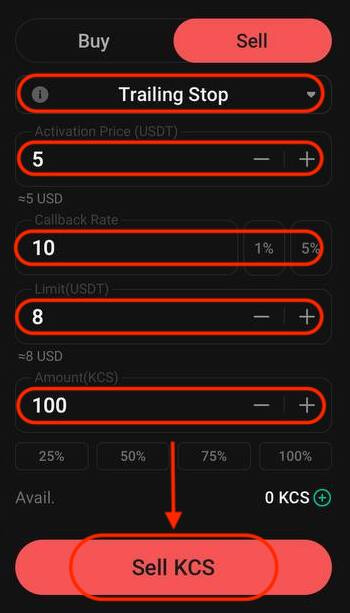KuCoin取引: 初心者のための仮想通貨取引方法

KuCoinのアカウント登録方法
KuCoinアカウントを登録する
ステップ 1: KuCoin の Web サイトにアクセスします。
プロセスを開始するには、KuCoin Web サイトにアクセスしてください。目立つ「サインアップ」ボタンを探してください。通常は黒で表示されます。このボタンをクリックすると登録フォームにリダイレクトされ、そこでアカウント作成プロセスを開始できます。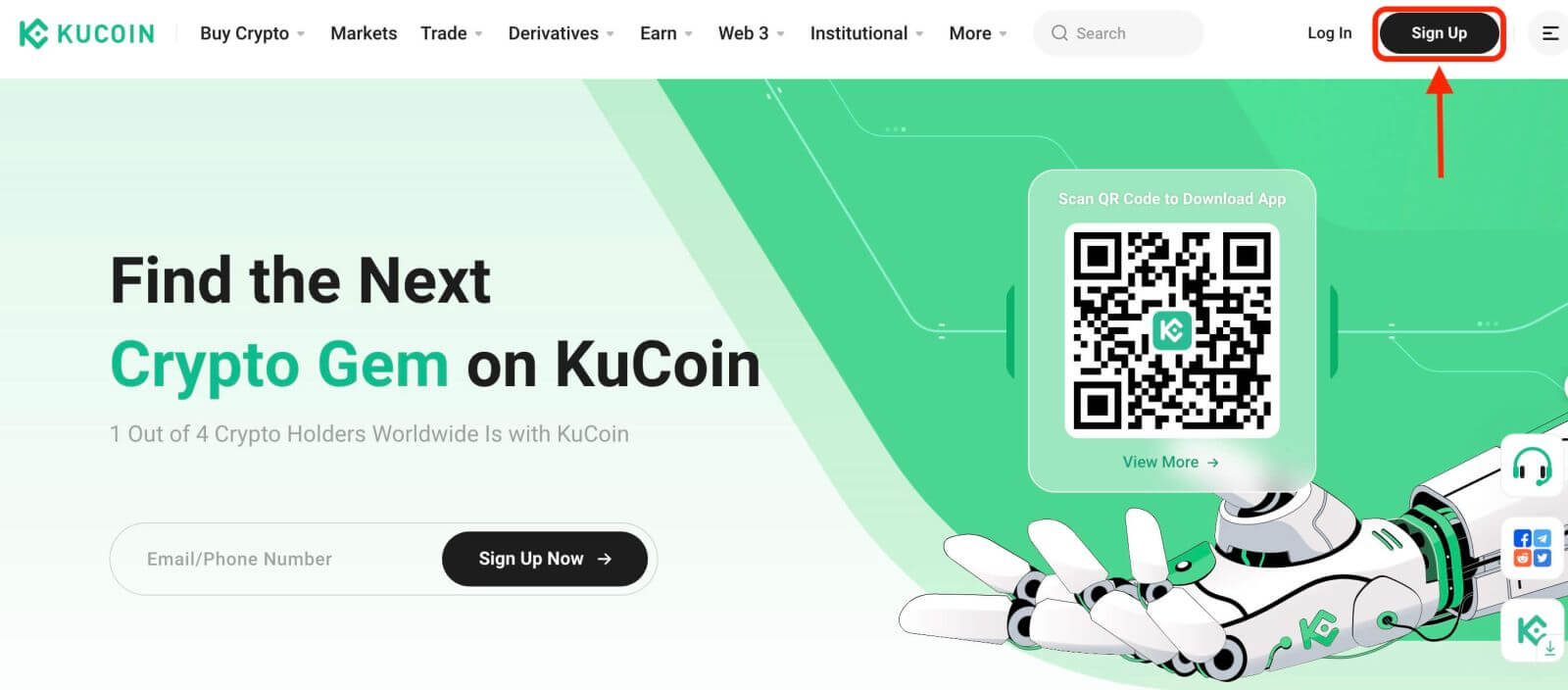
ステップ 2: 登録フォームに記入KuCoin アカウントを登録するには、[メール] または [電話番号
]
を使用する 2 つの方法からお選びいただけます。各アプローチのステップバイステップ ガイドは次のとおりです。電子メールの場合:
- 有効なメールアドレスを入力してください。
- 安全なパスワードを作成します。セキュリティを強化するために、必ず文字、数字、特殊文字を組み合わせたパスワードを使用してください。
- KuCoin のユーザー契約とプライバシー ポリシーを読んで同意します。
- フォームに記入後、「アカウントの作成」ボタンをクリックしてください。
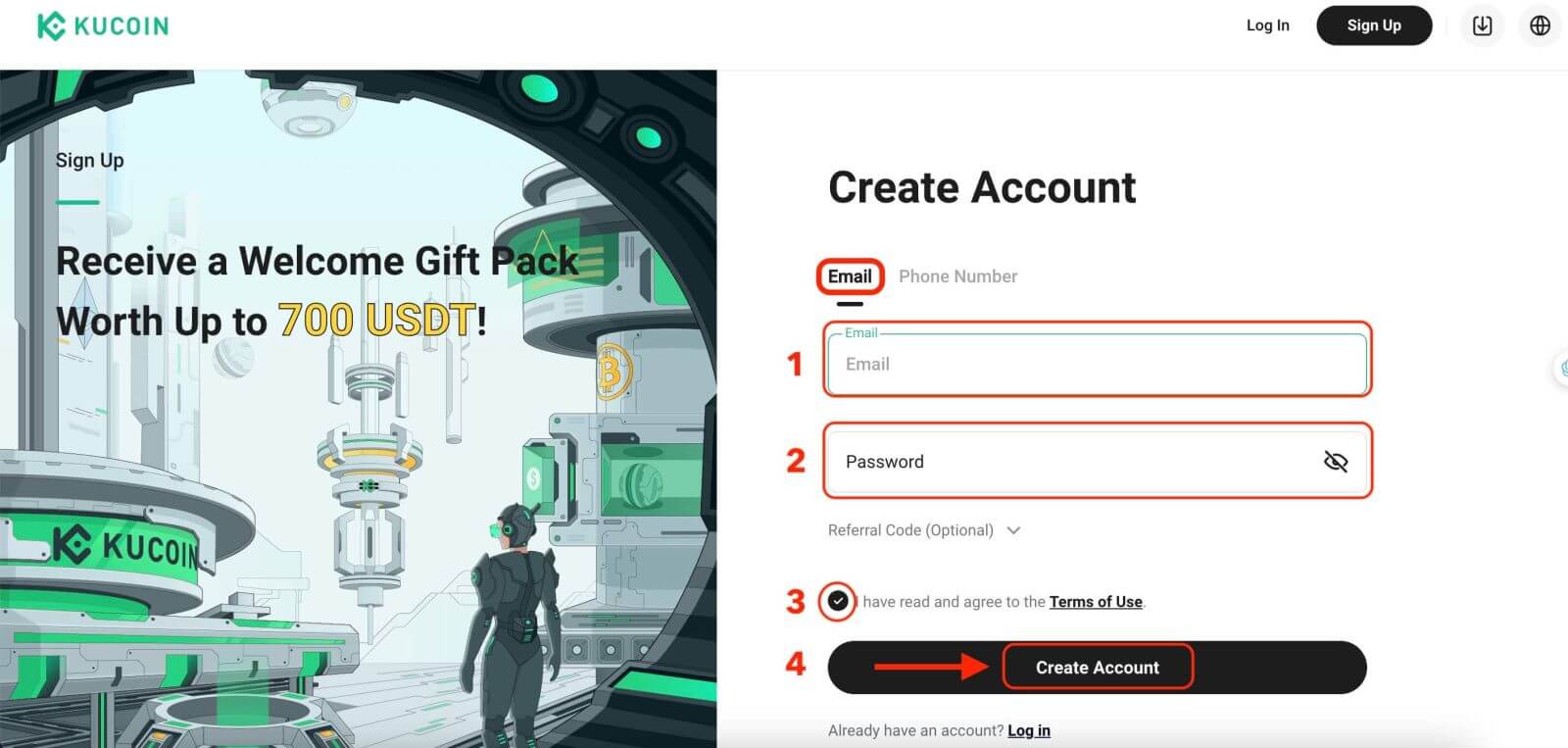
携帯電話番号を使用して:
- 電話番号を入力してください。
- 強力でユニークなパスワードを作成します。セキュリティを強化するために、必ず文字、数字、特殊文字を組み合わせたパスワードを使用してください。
- KuCoin のユーザー契約とプライバシー ポリシーを読んで同意します。
- フォームに記入後、「アカウントの作成」ボタンをクリックしてください。
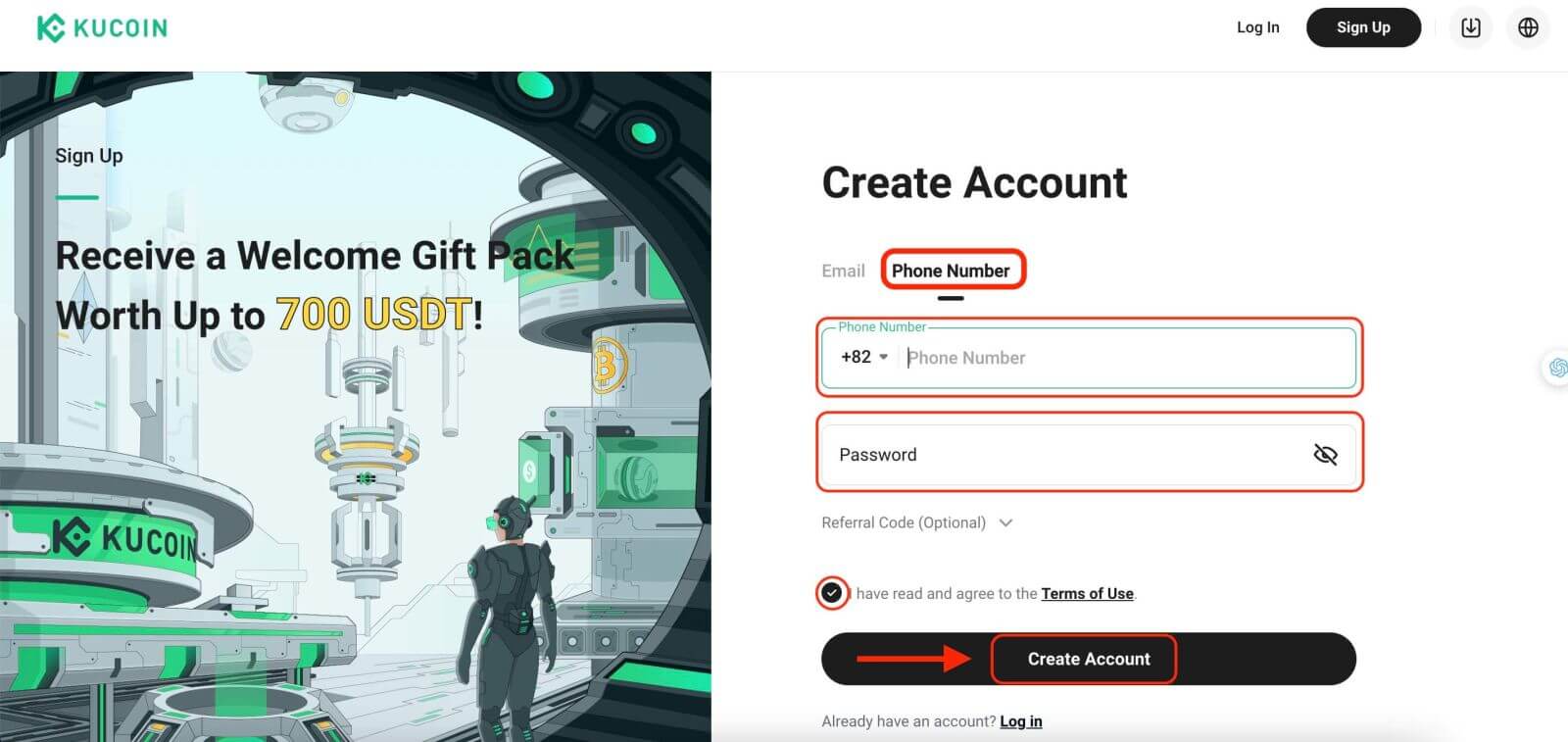 ステップ 3: CAPTCHA
ステップ 3: CAPTCHA
を完了する CAPTCHA 検証を完了します。これは、自動ボットではなく人間のユーザーであることを確認するために必要なステップです。この追加のセキュリティ対策は、プラットフォームの整合性を維持し、ユーザー アカウントを保護するのに役立ちます。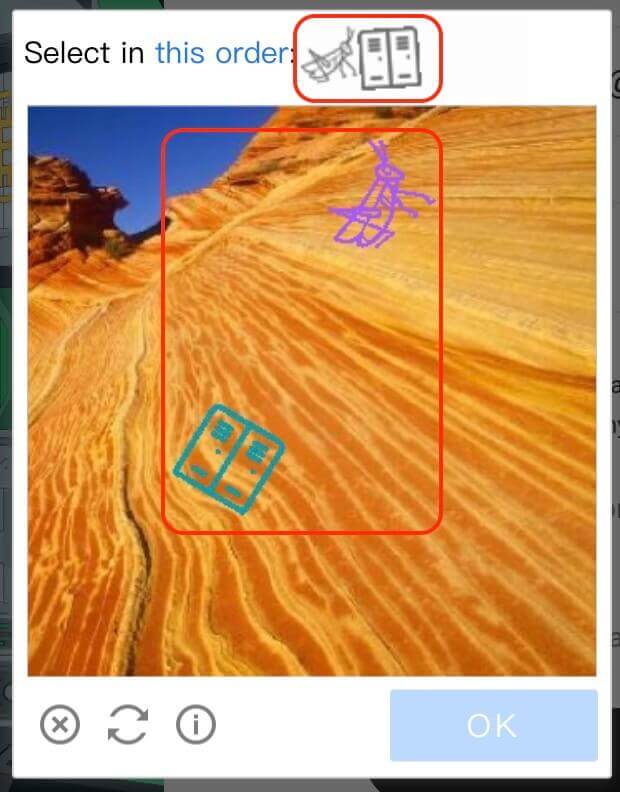
ステップ 4: 取引アカウントにアクセスする
KuCoin アカウントの登録が完了しましたこと、おめでとうございます! これで、プラットフォームを探索し、その幅広い機能やツールを利用する準備が整いました。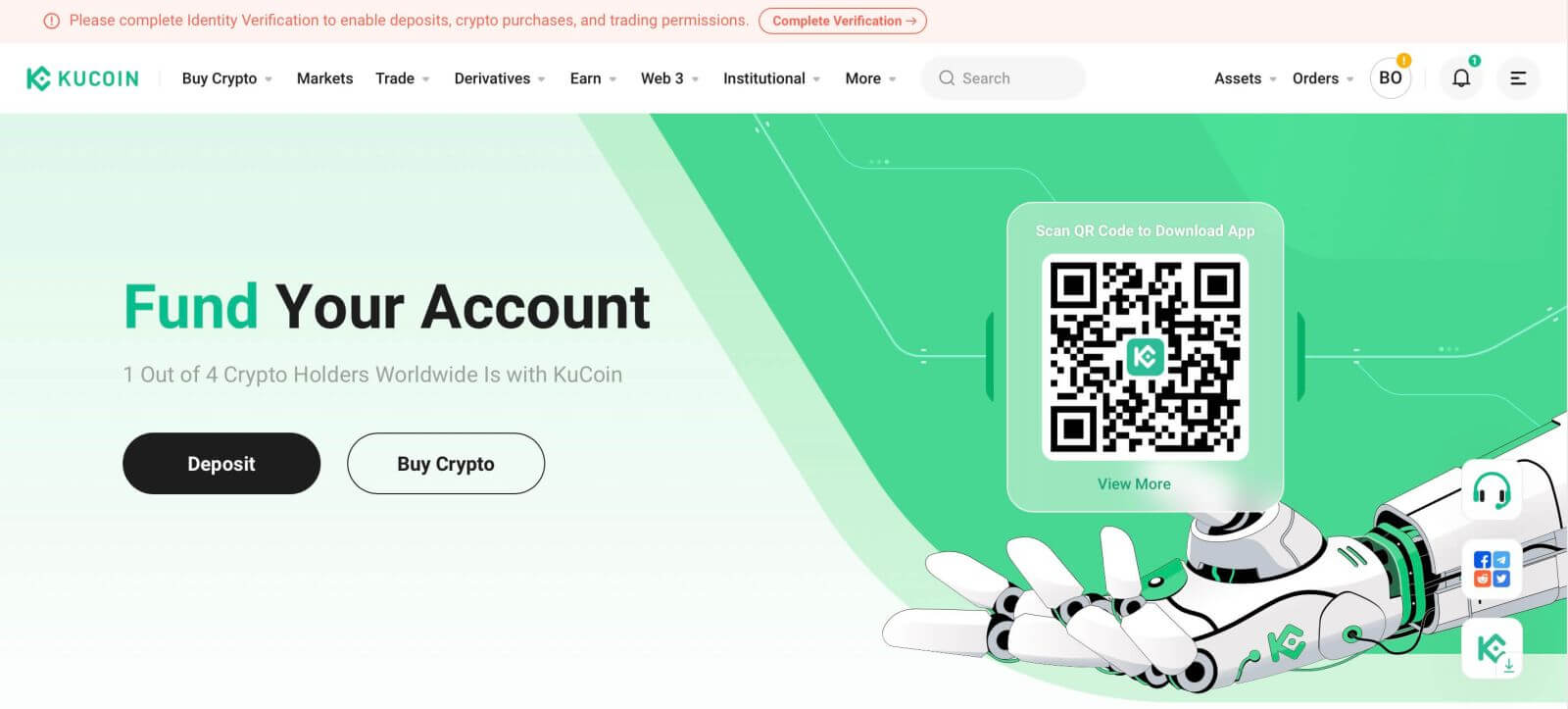
KuCoin アカウントの確認: ステップバイステップ ガイド
KuCoin アカウントにアクセスするには、アカウント センターに移動し、本人確認に進み、必要な詳細を入力します。
1. 個人認証
個人アカウント所有者の場合:
個人アカウントをお持ちの場合は、「本人確認」を選択し、「確認」をクリックして情報を入力してください。
- 個人情報の提出。
- 証明写真をアップロードしています。
- 顔認証とレビュー。



1.1 個人情報の提供
続行する前に、個人情報を入力してください。入力したすべての情報が文書の詳細と一致していることを確認してください。
1.2 証明写真の提供
デバイスにカメラのアクセス許可を付与し、「開始」をクリックして証明写真を撮影してアップロードします。書類の詳細が前に入力した情報と一致していることを確認します。

1.3 完全な顔認証とレビュー
写真のアップロードを確認したら、「続行」をクリックして顔認証を続行します。顔認証用のデバイスを選択し、画面の指示に従ってプロセスを完了します。完了すると、システムはレビューのために情報を自動的に送信します。レビューが成功すると、標準の ID 検証プロセスが終了し、[ID 検証] ページで結果を確認できます。

2. 機関による検証
機関口座保有者の場合:
- [本人確認] [機関認証に切り替える] を選択します。
- 「認証を開始」をクリックして情報を入力します。機関検証は複雑であるため、指定された KYC 検証電子メール ( [email protected])経由でリクエストを送信した後、審査担当者から連絡があります。

KuCoinでの取引方法
KuCoinに仮想通貨を入金する方法
デポジットには、外部ソースまたは別の KuCoin アカウントから KuCoin アカウントに暗号通貨を転送することが含まれます。KuCoin アカウント間の内部送金は「内部送金」としてラベル付けされますが、外部ソースからの送金はそれぞれのブロックチェーンで追跡できます。KuCoin は、ファンディング、取引、証拠金、先物、サブ口座など、さまざまな種類の口座への直接入金を容易にします。
デポジットを有効にする手順:
1. 入金を有効にする前に本人確認を完了してください。
2. 本人確認が完了したら、入金ページに移動して、送金に必要な情報を収集します。
ウェブユーザーの場合:ホームページの右上隅にある「資産」をクリックし、「デポジット」を選択します。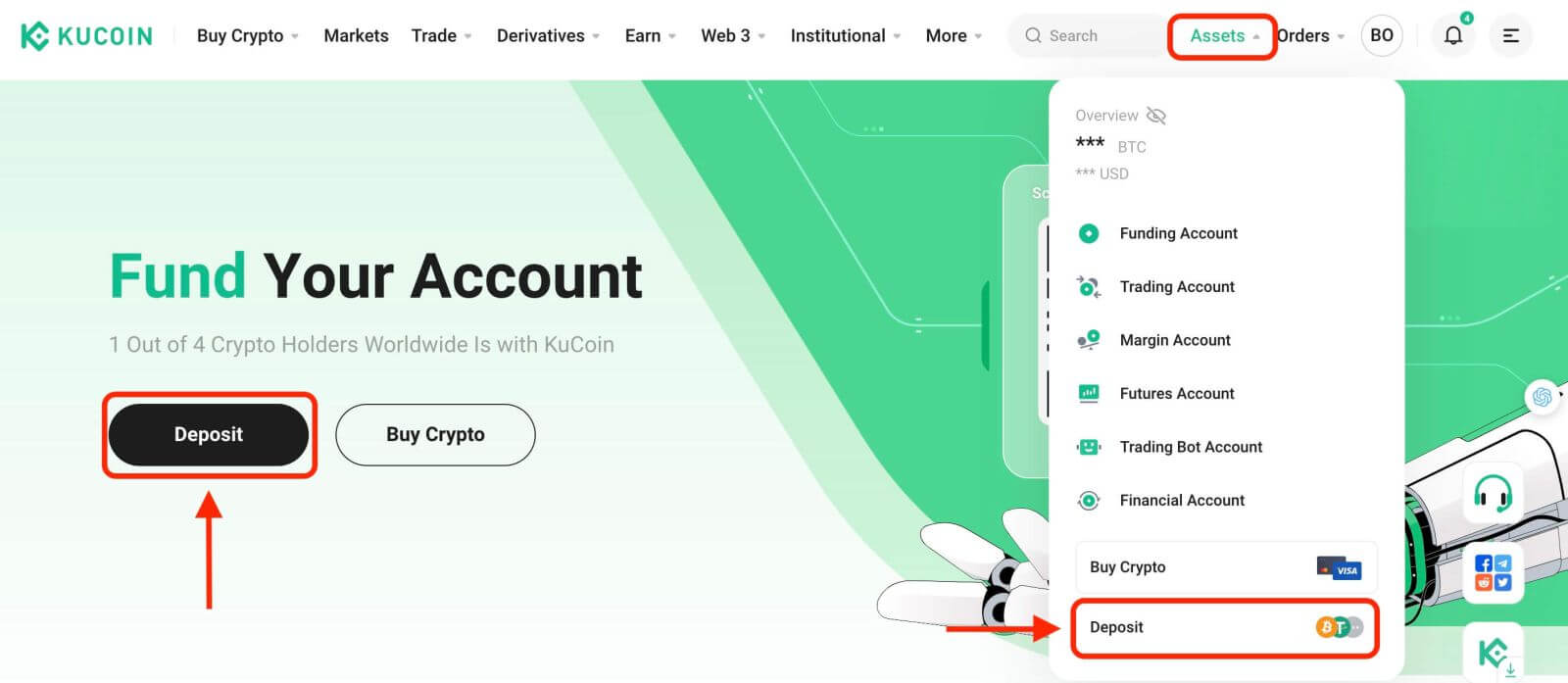
アプリユーザーの場合:ホームページから「入金」を選択します。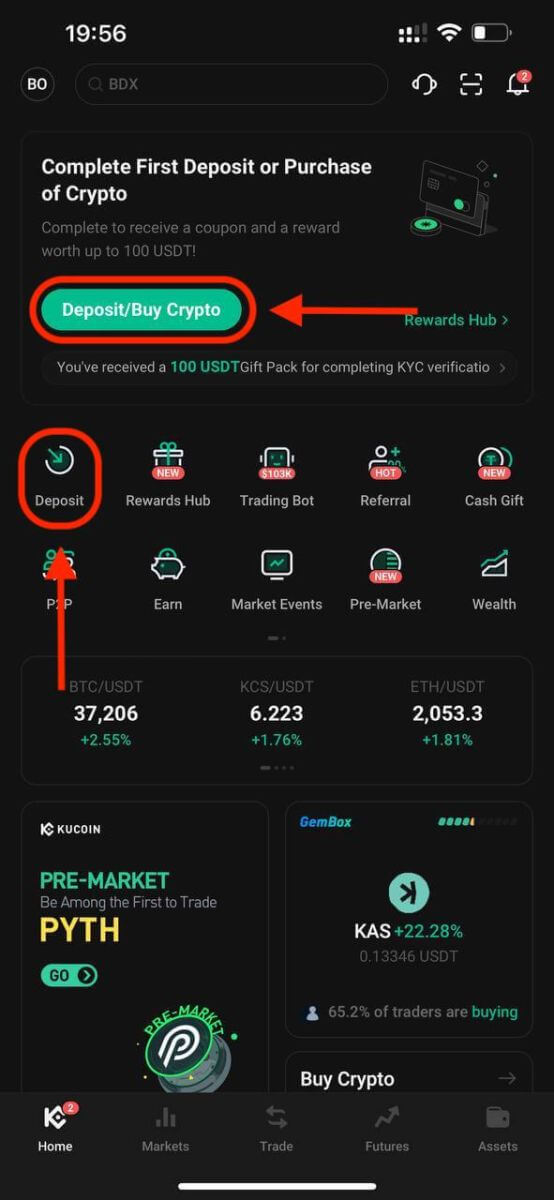
3. デポジットページで、ドロップダウンメニューから資産を選択するか、資産名またはブロックチェーンネットワークを使用して検索します。次に、入金または送金の口座を選択します。
重要な注意事項:
- 入金に選択したネットワークと出金に使用するネットワークの間の一貫性を確保します。
- ネットワークによっては、アドレスに加えてメモが必要な場合があります。潜在的な資産損失を避けるために、引き出しの際にはこのメモを含めてください。
USDTを入金します。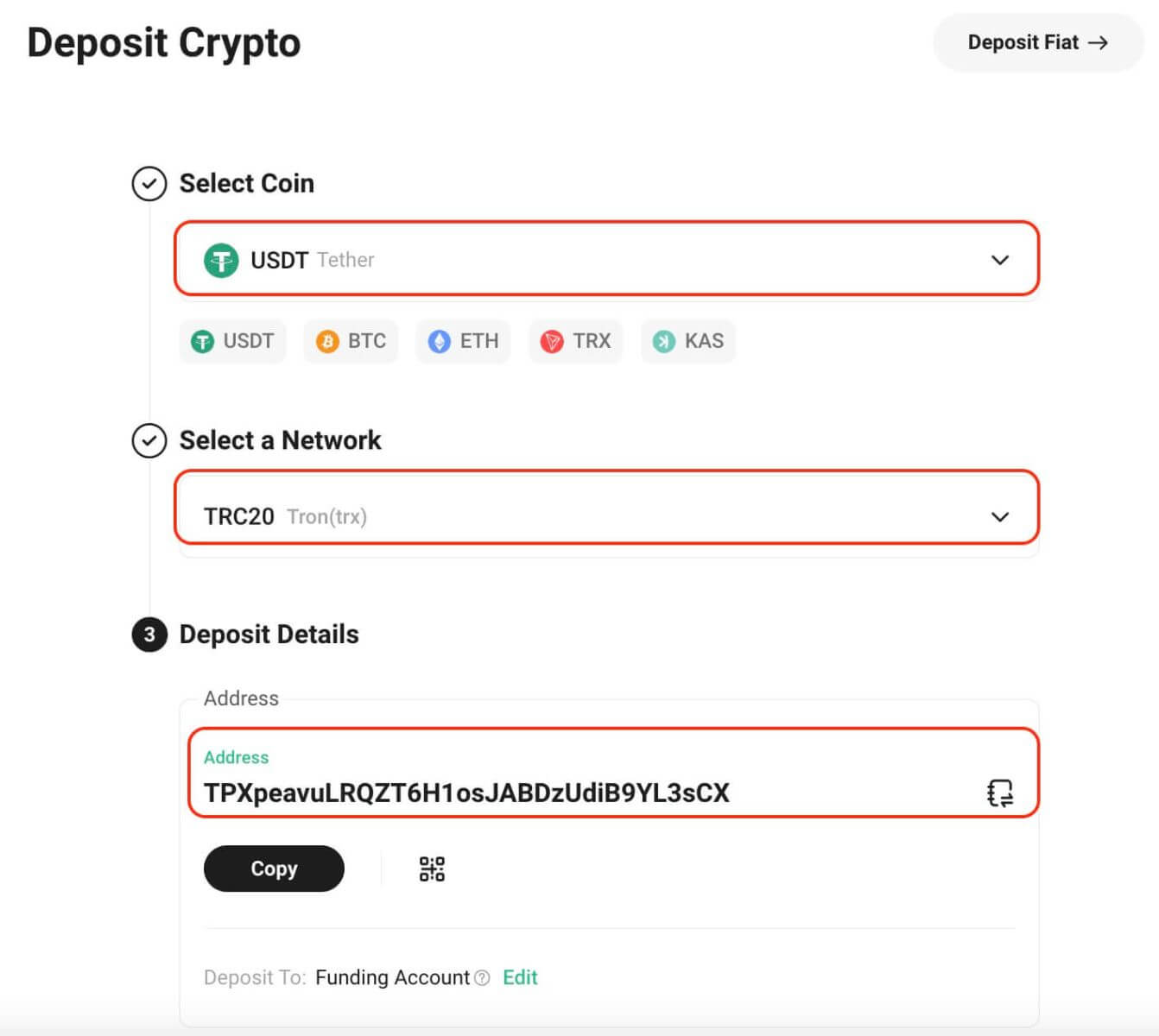
XRPを入金します。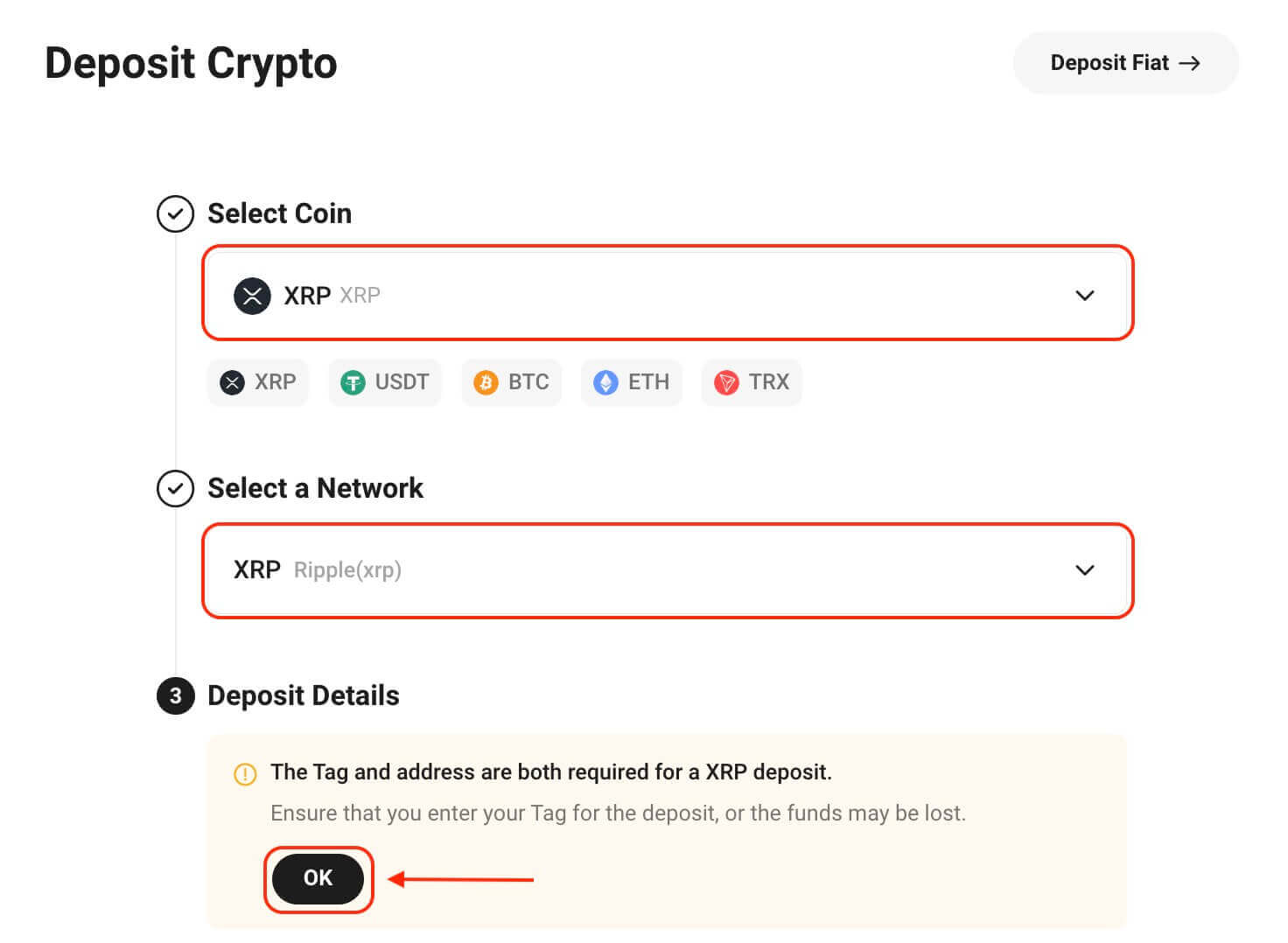
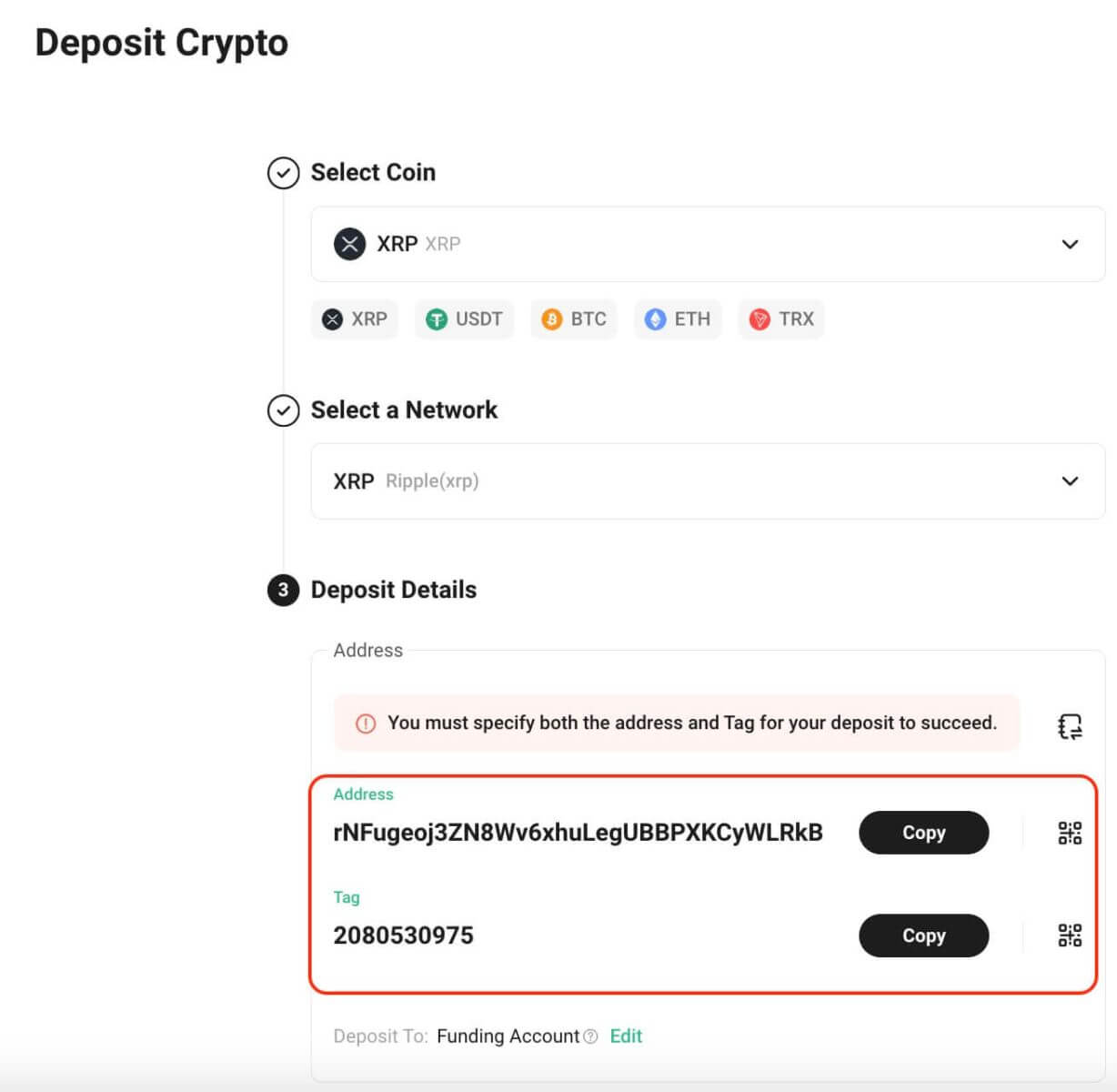
4. 入金プロセス中に追加情報が必要になる場合があります。指示には注意深く従ってください。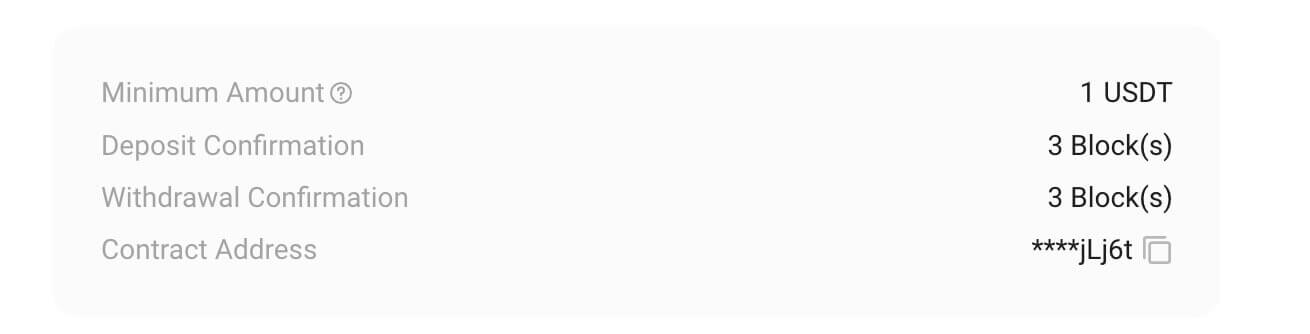
5. 入金アドレスをコピーして出金プラットフォームに貼り付け、KuCoin アカウントへの入金を開始します。
6. 入金エクスペリエンスを向上させるために、KuCoin は入金資産をアカウントに事前に入金する場合があります。資産が入金されるとすぐに、取引、投資、購入などにすぐに利用できるようになります。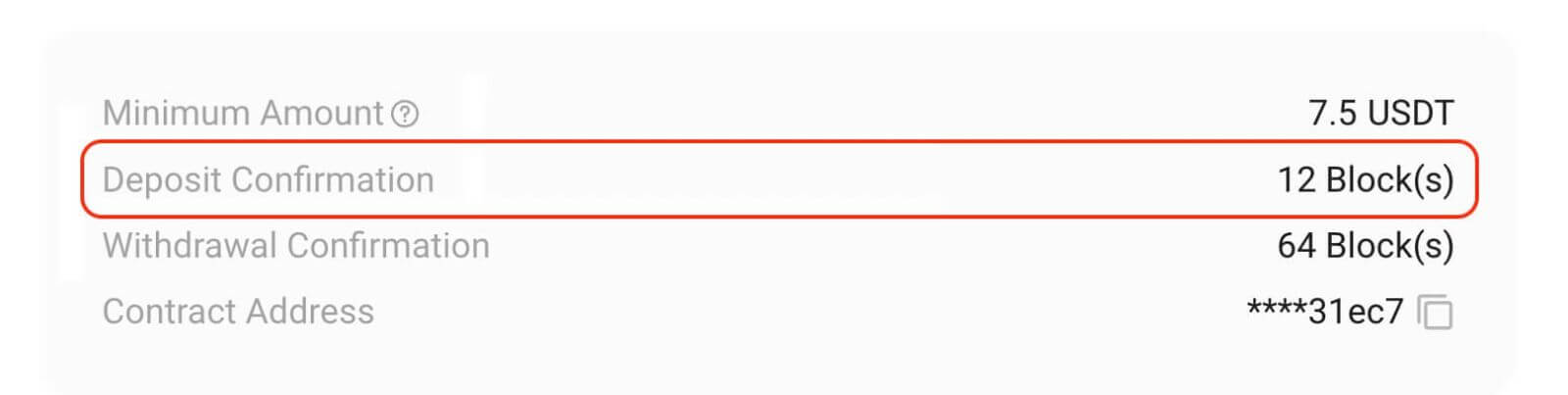
7. 入金結果に関する通知は、電子メール、プラットフォーム通知、テキスト メッセージ、およびその他の関連手段を通じて送信されます。KuCoin アカウントにアクセスして、過去 1 年間の入金履歴を表示します。
注意:
1. 入金可能な資産タイプおよびそれらをサポートするネットワークは、リアルタイムのメンテナンスまたはアップグレードの対象となります。スムーズな入金取引のために、KuCoin プラットフォームを定期的にチェックしてください。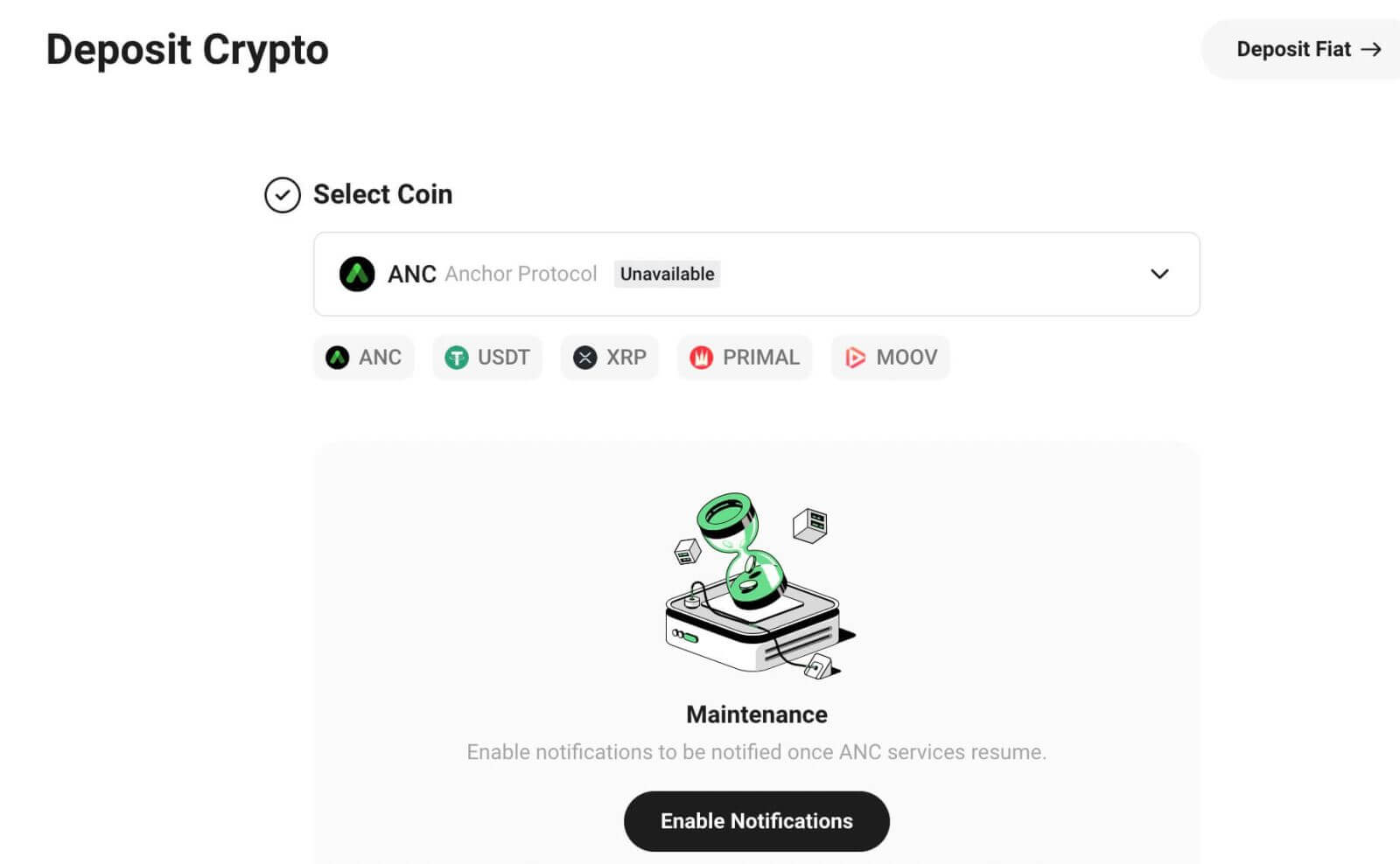
2. 特定の暗号通貨には入金手数料または最低入金額要件があります。詳細は入金ページでご覧いただけます。
3. 注意が必要な重要な情報を示すために、ポップアップ ウィンドウと強調表示されたプロンプトを使用します。
4. 預けられたデジタル資産と、KuCoin でサポートされているブロックチェーン ネットワークとの互換性を確保します。一部のトークンは、ERC20、BEP20、または独自のメインネット チェーンなどの特定のチェーンでのみ機能します。不明な場合はカスタマーサービスにお問い合わせください。
5. 各 ERC20 デジタル資産には、識別コードとして機能する固有の契約アドレスがあります。資産の損失を防ぐために、コントラクトアドレスがKuCoinに表示されているアドレスと一致していることを確認してください。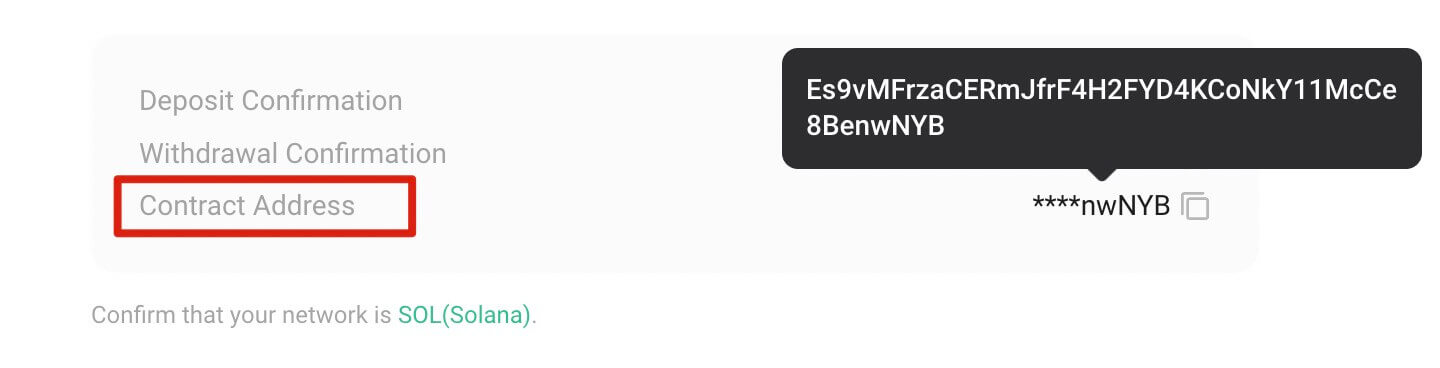
KuCoinでサードパーティのBanxaとSimplexによって暗号を購入する方法
Banxa または Simplex を通じて暗号通貨を購入するには、次の手順に従ってください:
ステップ 1: KuCoin アカウントにログインします。「仮想通貨の購入」に移動し、「サードパーティ」を選択します。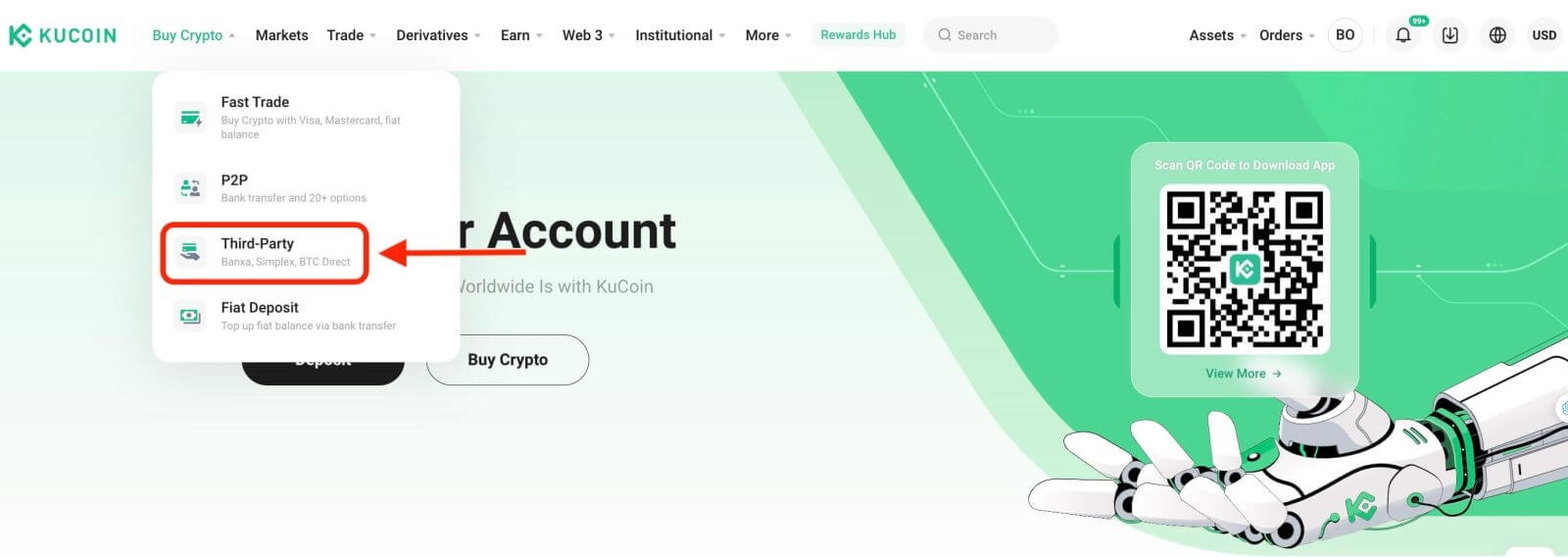
ステップ 2:コインの種類を選択し、金額を入力し、法定通貨を確認します。利用可能な支払い方法は、選択した法定通貨によって異なります。ご希望の支払い方法 (Simplex または Banxa) を選択します。
ステップ 3:続行する前に、免責事項を読んで同意してください。[確認] をクリックして続行すると、支払いを完了するための Banxa/Simplex ページにリダイレクトされます。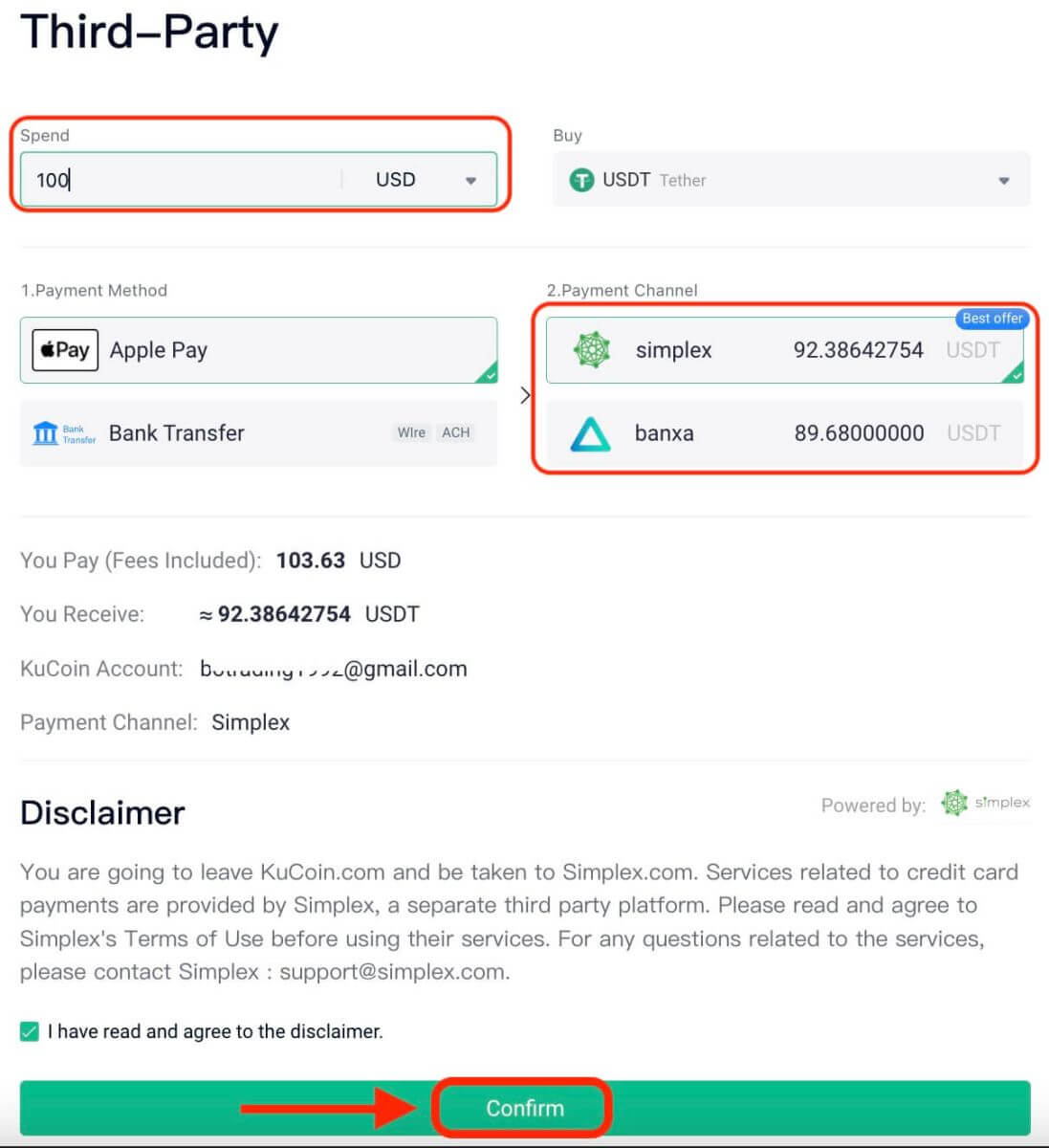
ご注文に関するご質問は、下記まで直接お問い合わせください。
- バンザ: [email protected]
- シンプレックス: [email protected]
ステップ 4: Banxa/Simplex ページのチェックアウト プロセスに従って購入を完了します。すべての手順が正確に完了していることを確認します。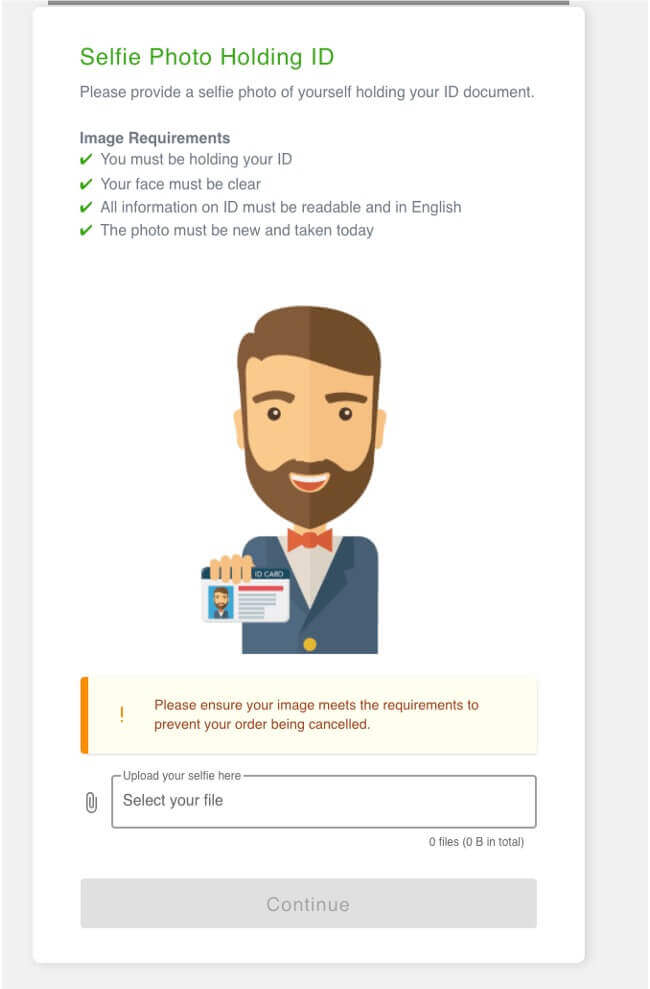
ステップ 5: [注文履歴] ページで注文ステータスを確認します。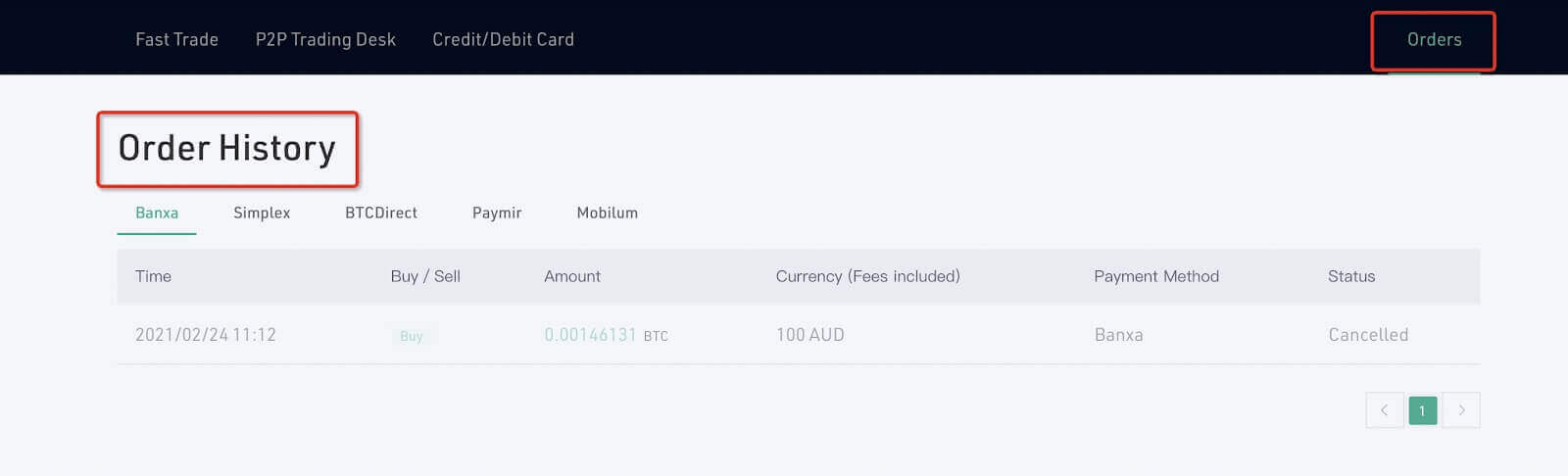
ノート:
- Simplex は、お住まいの国または地域がサポートされている場合に限り、さまざまな国や地域のユーザーのクレジット カード取引による購入を容易にします。コインの種類を選択し、金額を指定し、通貨を確認して「確認」をクリックします。
KuCoinで銀行カードを使って仮想通貨を購入する方法
Web アプリ
KuCoin の Fast Buy 機能を使用して銀行カードで仮想通貨を購入するには、次の手順に従います
。ステップ 1: KuCoin アカウントにサインインし、「仮想通貨の購入」-「高速取引」に移動します。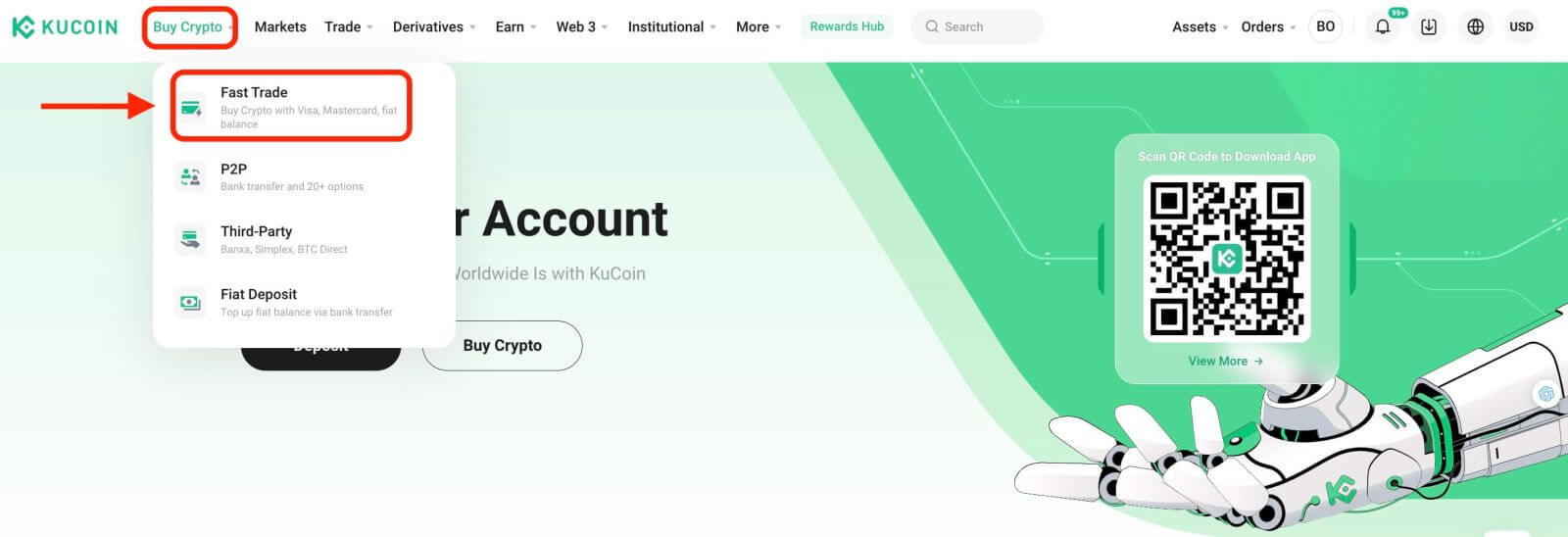
ステップ 2:購入する暗号通貨と法定通貨を選択します。支払い方法として「銀行カード」を選択してください。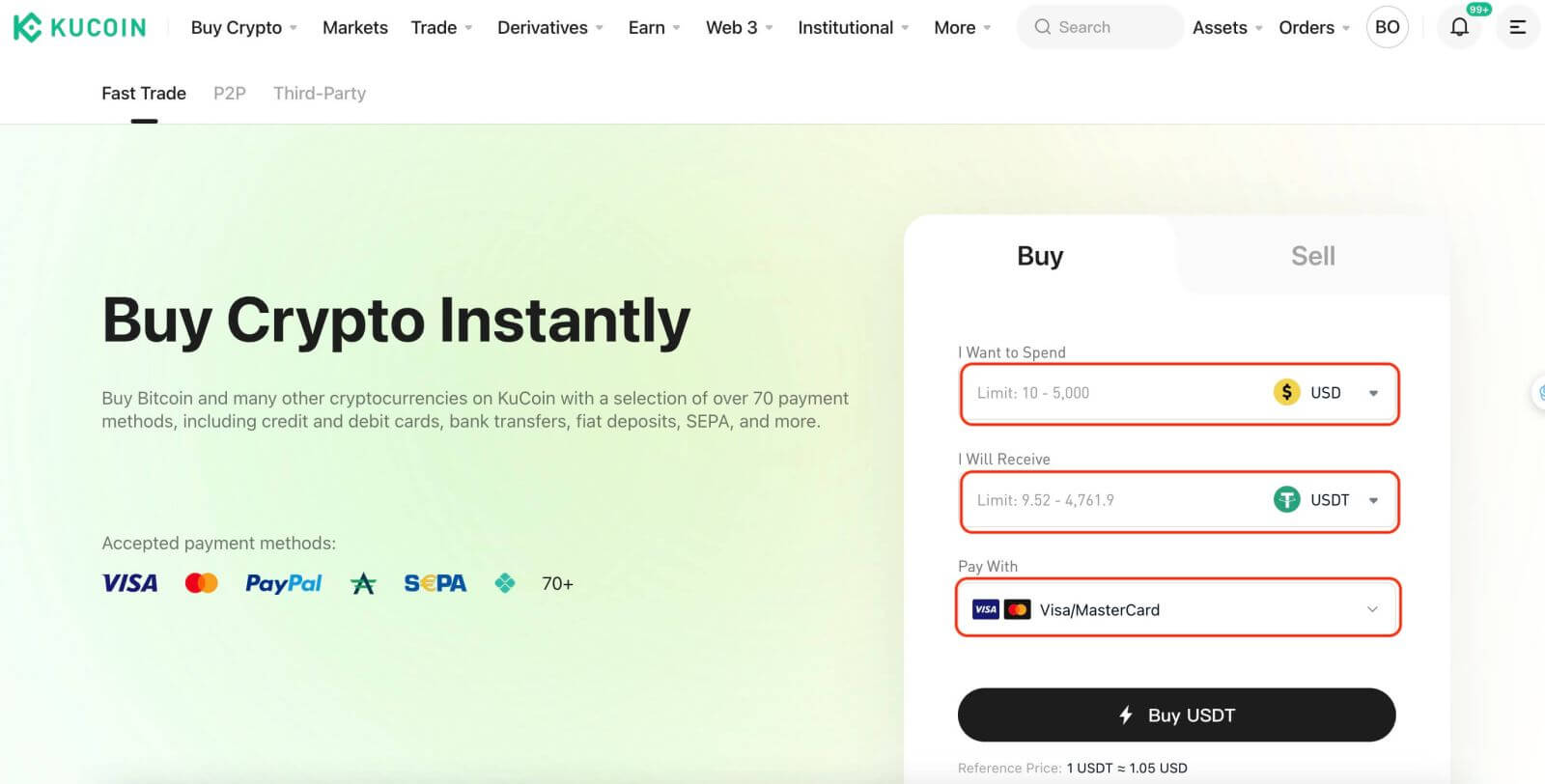
ステップ 3:初めての場合は、KYC 検証プロセスの完了に進みます。以前に KuCoin の他の取引活動で KYC を受けている場合は、このステップをスキップできます。
ステップ 4: KYC に合格したら、前のページに戻って購入用のカードをリンクします。カードの詳細を入力してリンクプロセスを完了します。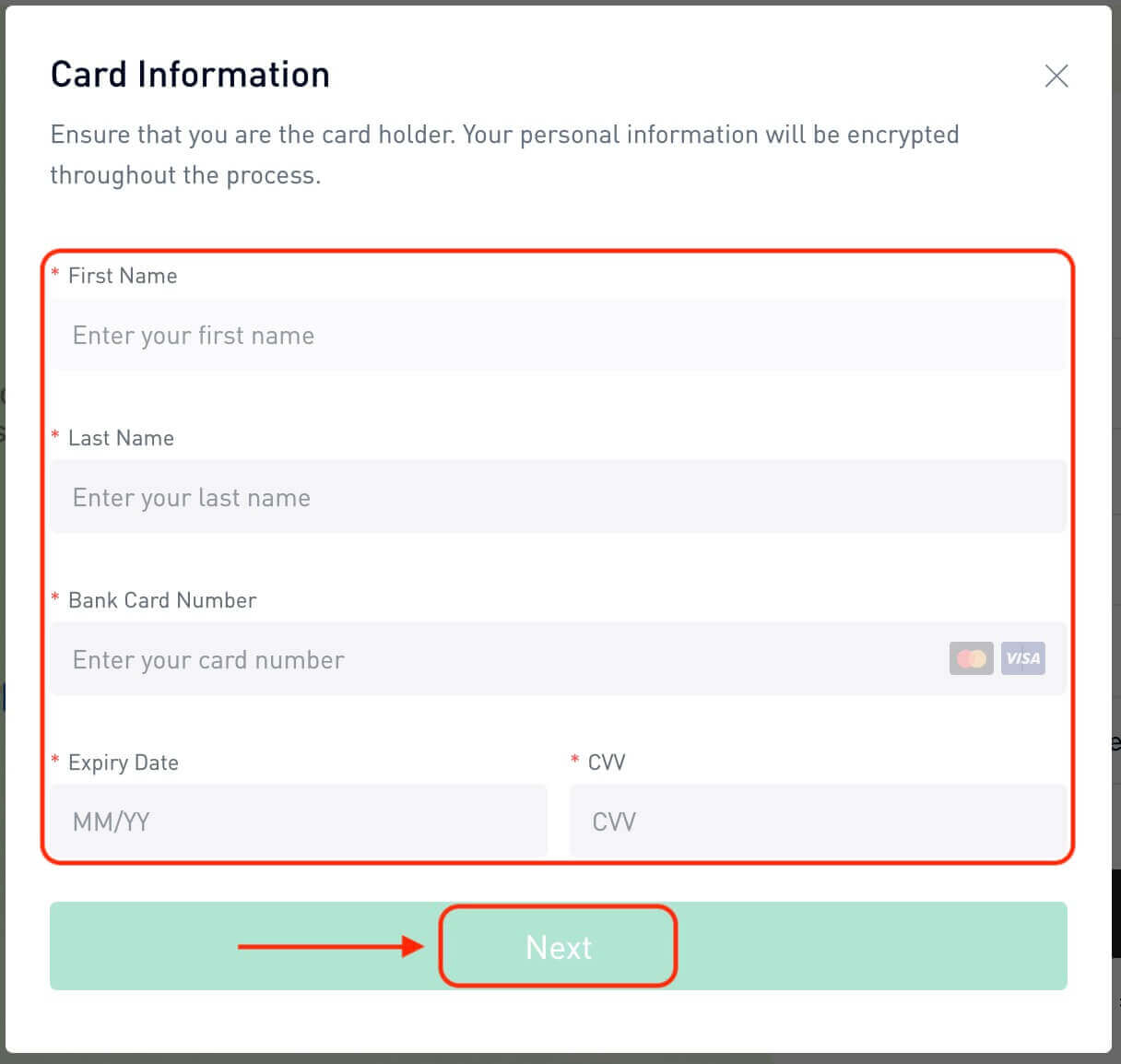
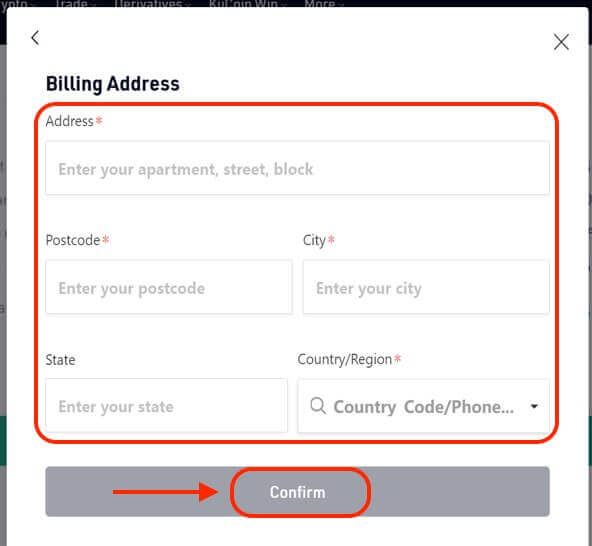
ステップ 5:カードがリンクされたら、暗号通貨の購入に進みます。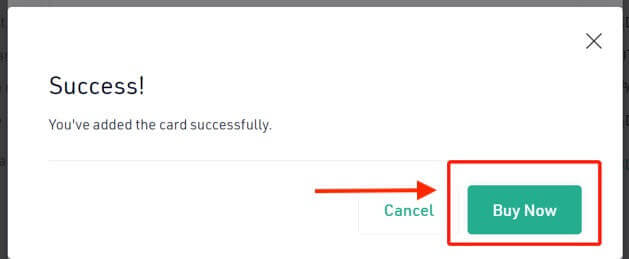
ステップ 6:購入が完了したら、領収書にアクセスします。[詳細を表示] をクリックして、ファンディング アカウントで購入の記録を見つけます。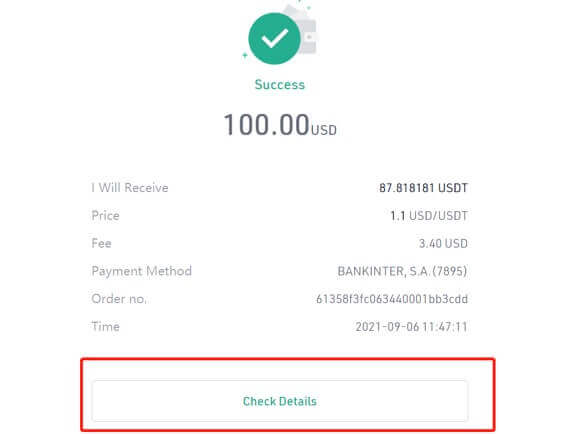
ステップ 7:注文履歴をエクスポートするには、注文列の下にある「暗号通貨注文の購入」をクリックします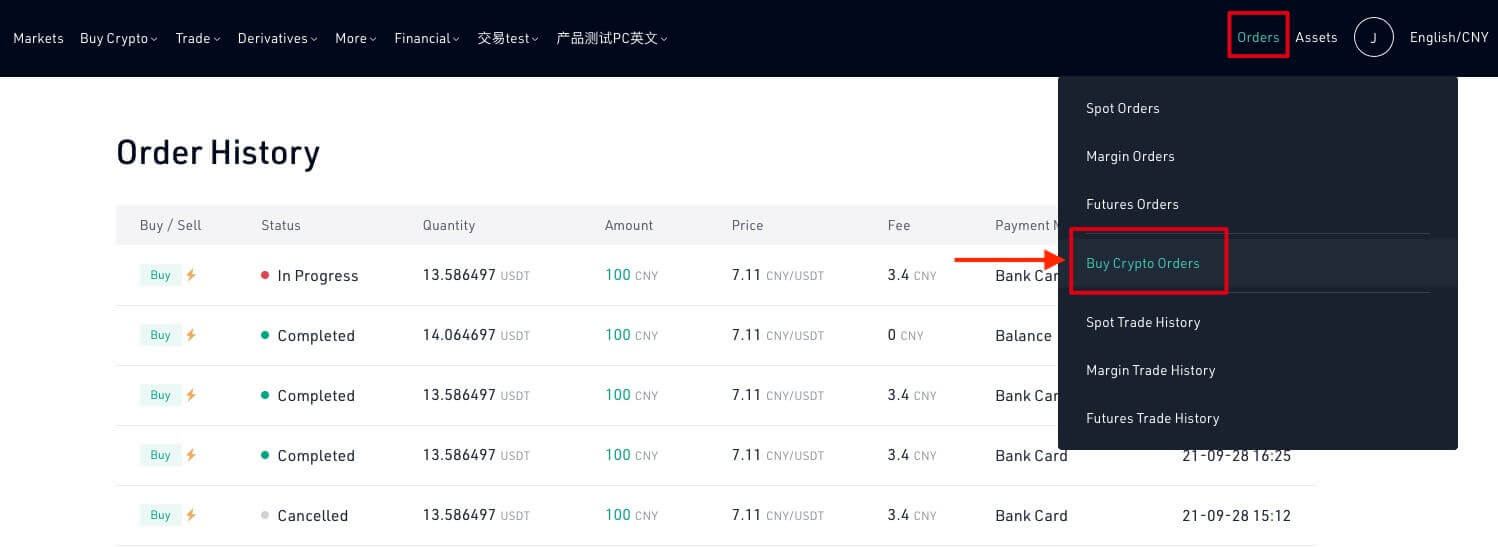
。モバイル アプリ
KuCoin モバイル アプリで銀行カード経由で暗号通貨を購入するには、次の手順に従います。
ステップ 1: KuCoin アプリを起動し、サインインします。あなたのアカウント。新規ユーザーの場合は、「サインアップ」をタップして登録を開始してください。
ステップ 2:ホームページにアクセスし、「仮想通貨の購入」をタップして選択します。
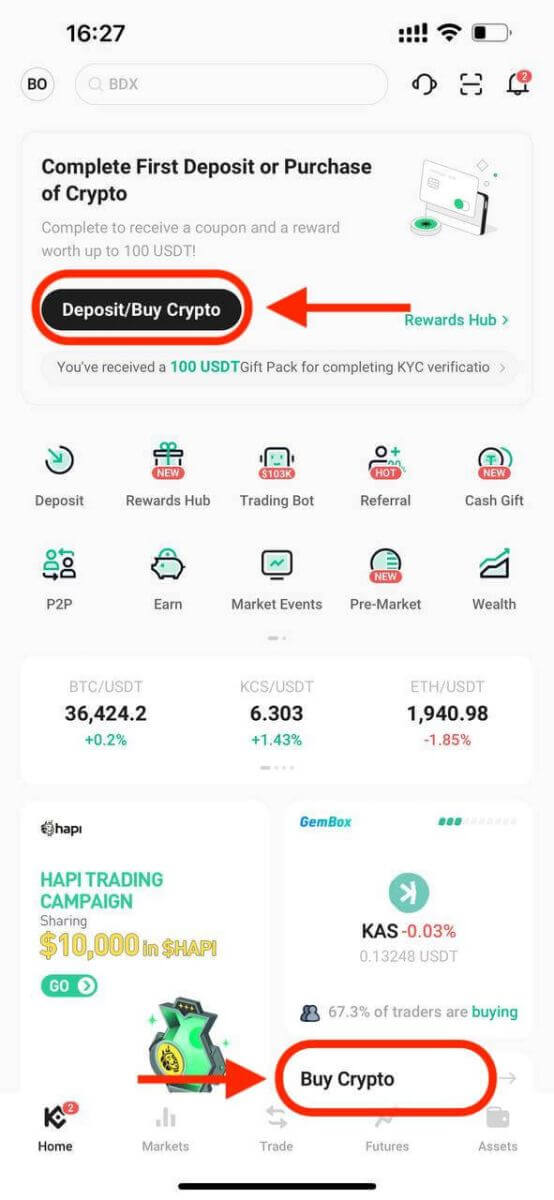
または、「取引」をタップしてから「フィアット」に移動します。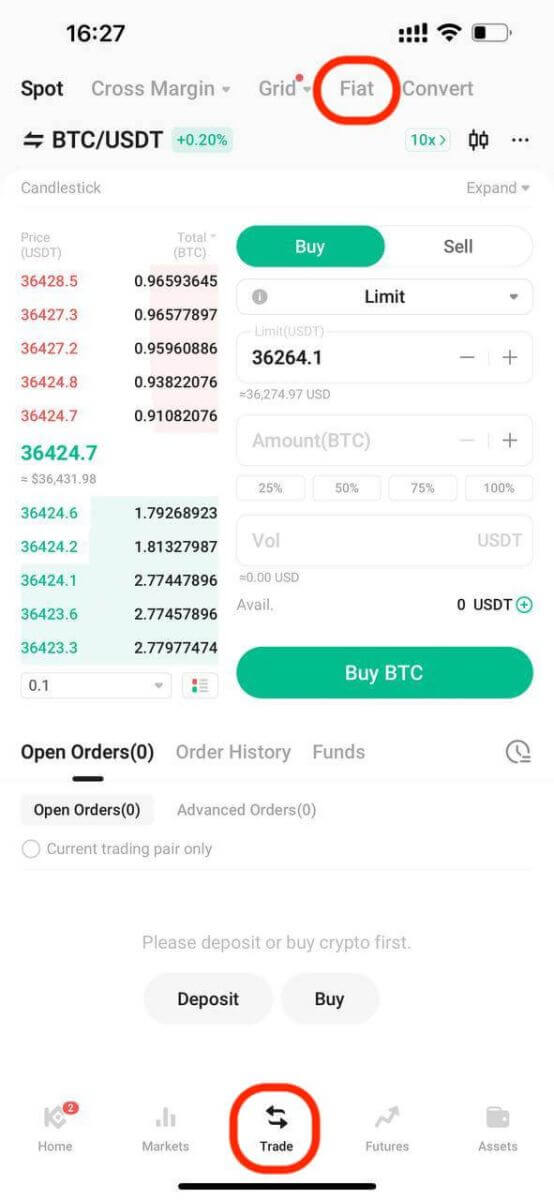
ステップ 3:「Fast Trade」にアクセスし、「購入」をタップします。法定通貨と暗号通貨のタイプを選択し、希望の金額を入力します。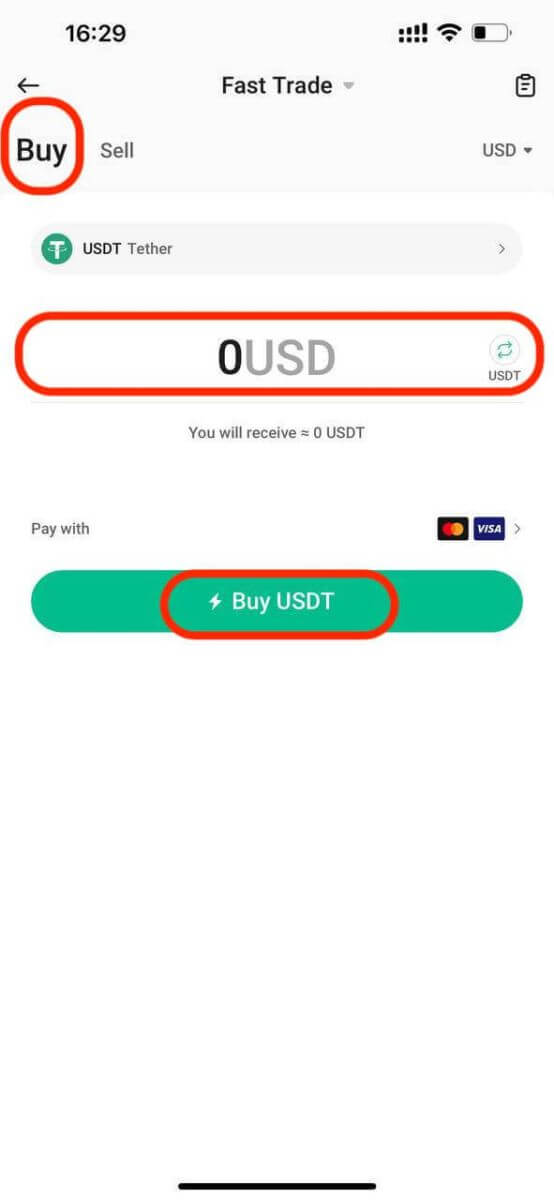
ステップ 4:支払い方法として「銀行カード」を選択します。カードを追加していない場合は、「カードをバインド」をタップして、カードのバインドプロセスを完了します。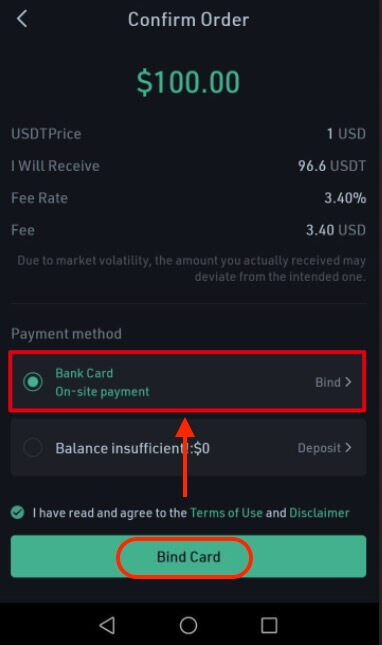
ステップ 5:カード情報と請求先住所を入力し、「今すぐ購入」をタップします。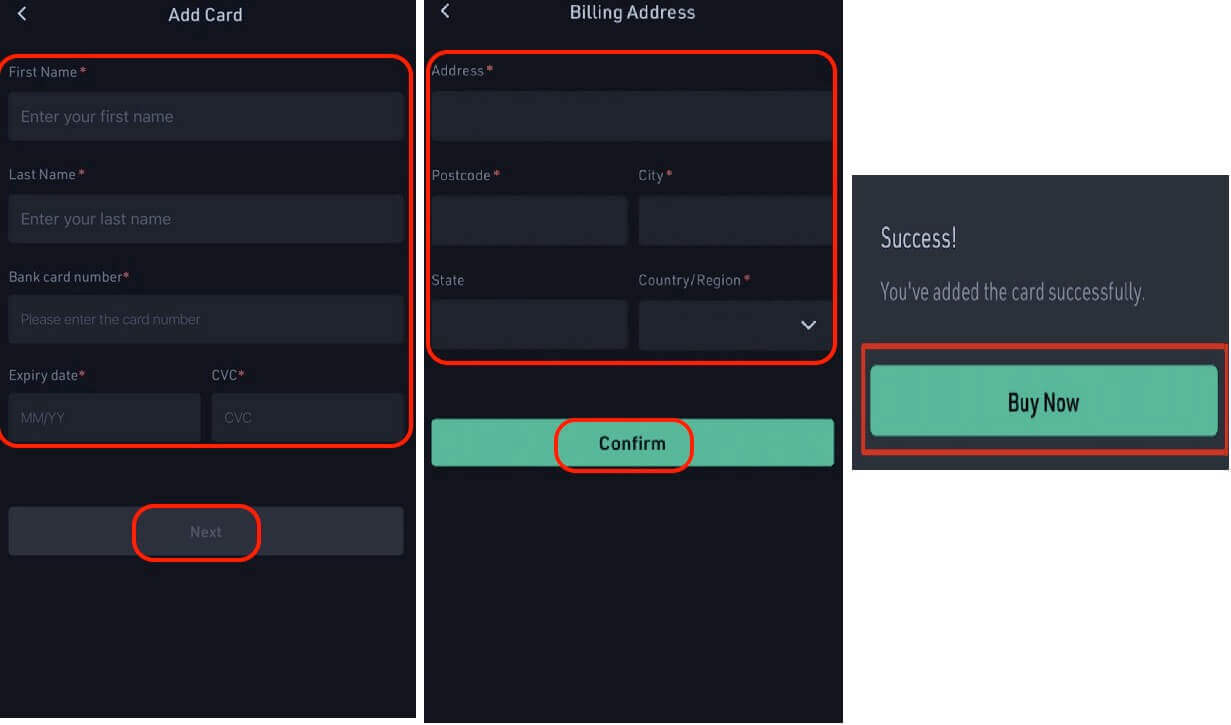
ステップ 6:銀行カードがバインドされたら、暗号通貨の購入に進みます。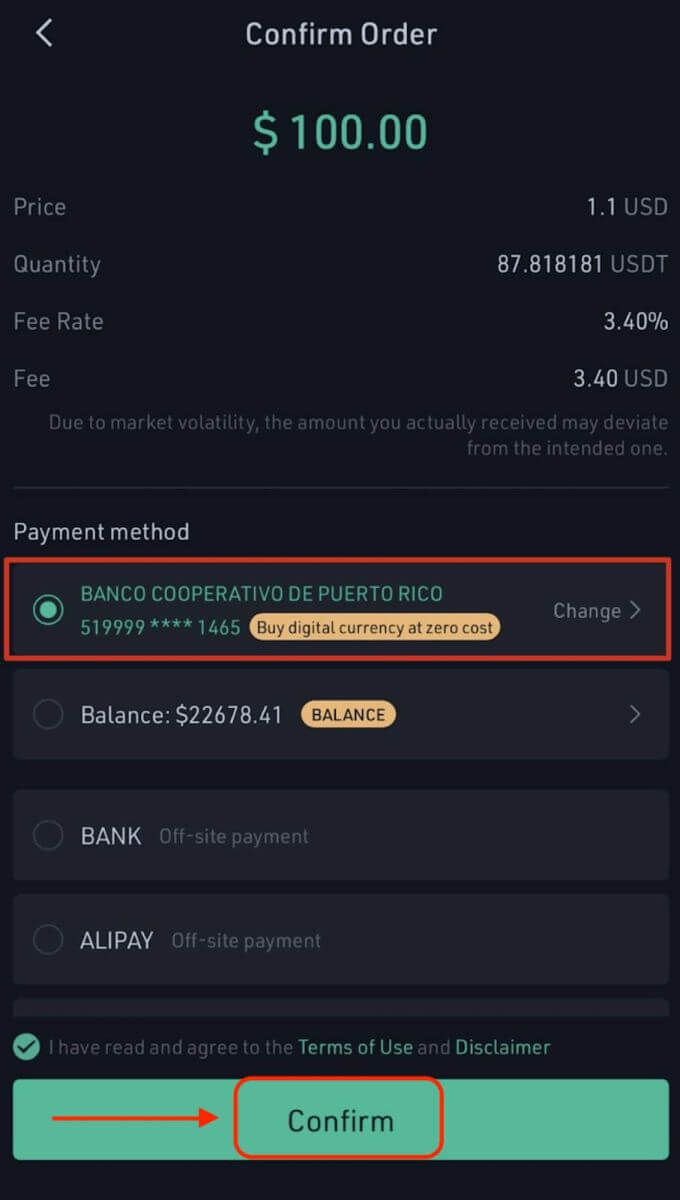
ステップ 7:購入が完了したら、資金アカウントの下にある「詳細を確認」をタップして領収書を表示します。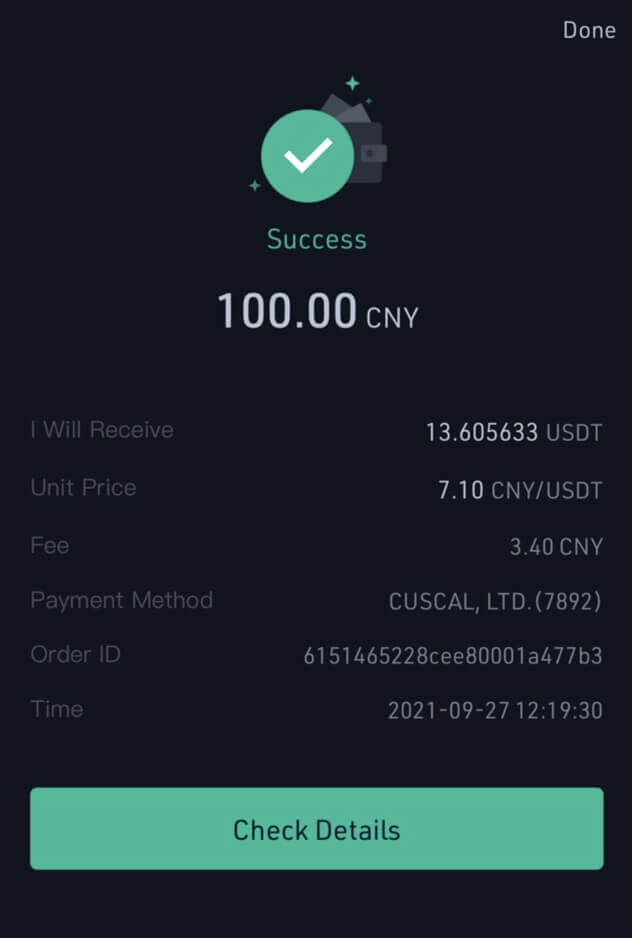
他にご質問がある場合は、オンライン チャットを通じて 24 時間年中無休のカスタマー サポートにお問い合わせいただくか、チケットを送信してください。
KuCoinのP2P取引で仮想通貨を購入する方法
ウェブサイト
P2P 取引をマスターすることは、すべての暗号通貨愛好家、特にこの分野の初心者にとって不可欠です。KuCoin の P2P プラットフォーム経由での暗号通貨の購入は信じられないほど簡単で、数回クリックするだけです。
ステップ 1: KuCoin アカウントにログインし、[仮想通貨の購入] [P2P] に移動します。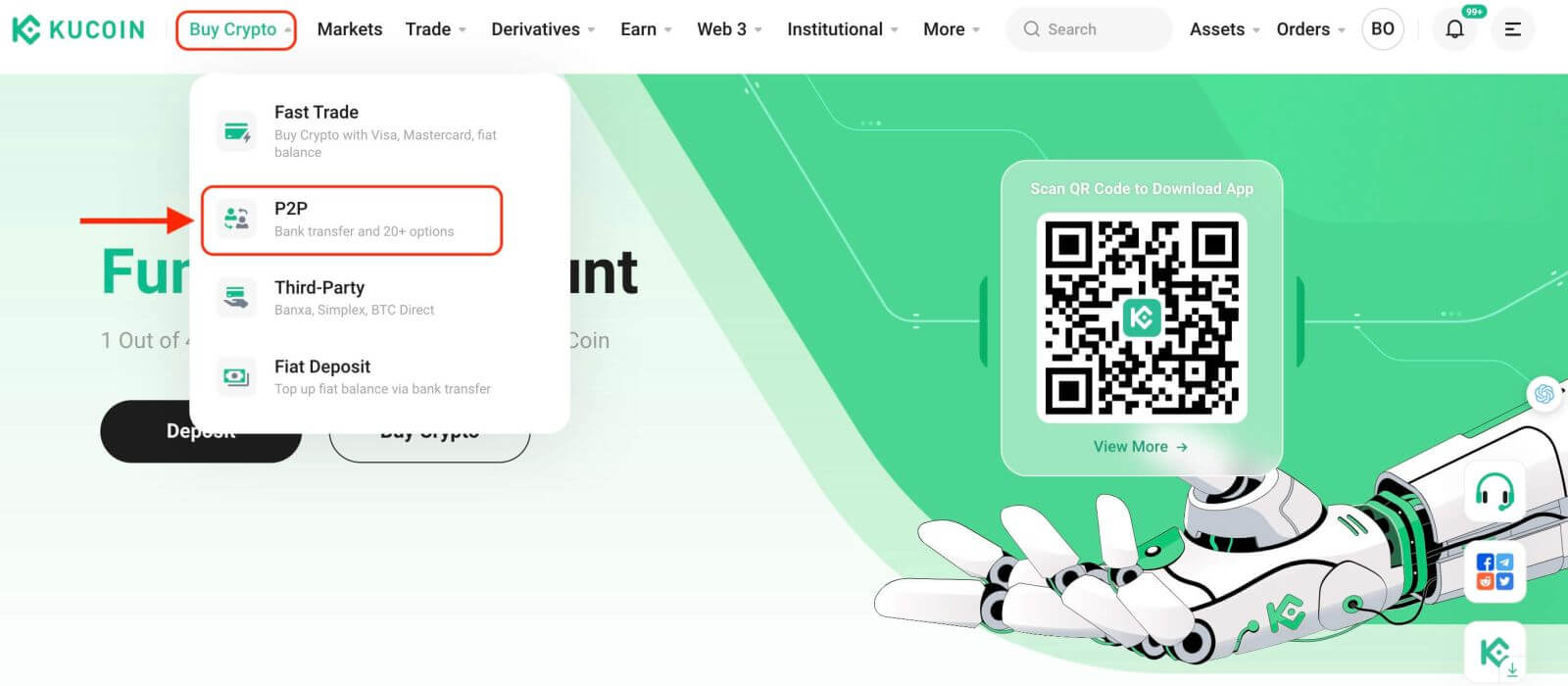
P2P マーケットで取引する前に、希望の支払い方法を追加してください。
ステップ 2:購入したい暗号通貨を選択します。フィルターを使用して検索を絞り込みます (例: USDT を 100 USD で購入する)。優先オファーの横にある [購入] をクリックします。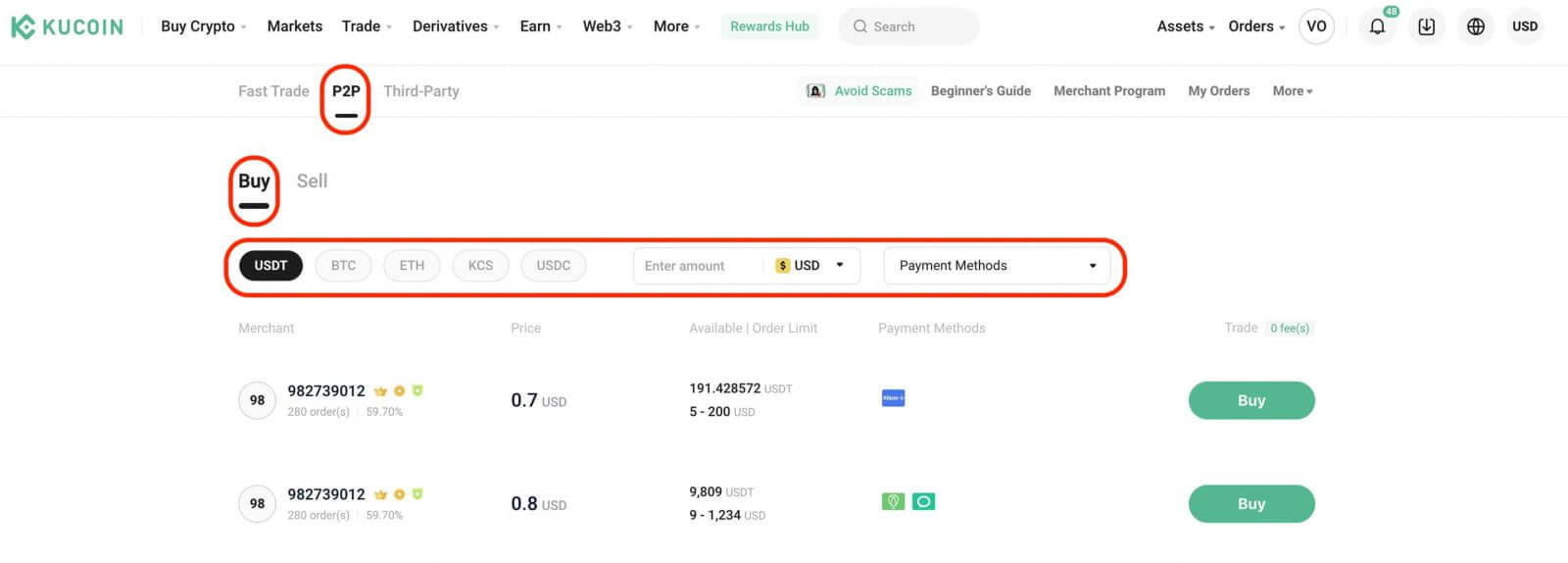
購入したい法定通貨と暗号通貨を確認します。使用する予定の法定金額を入力します。システムは対応する暗号通貨の量を計算します。[注文する]をクリックします。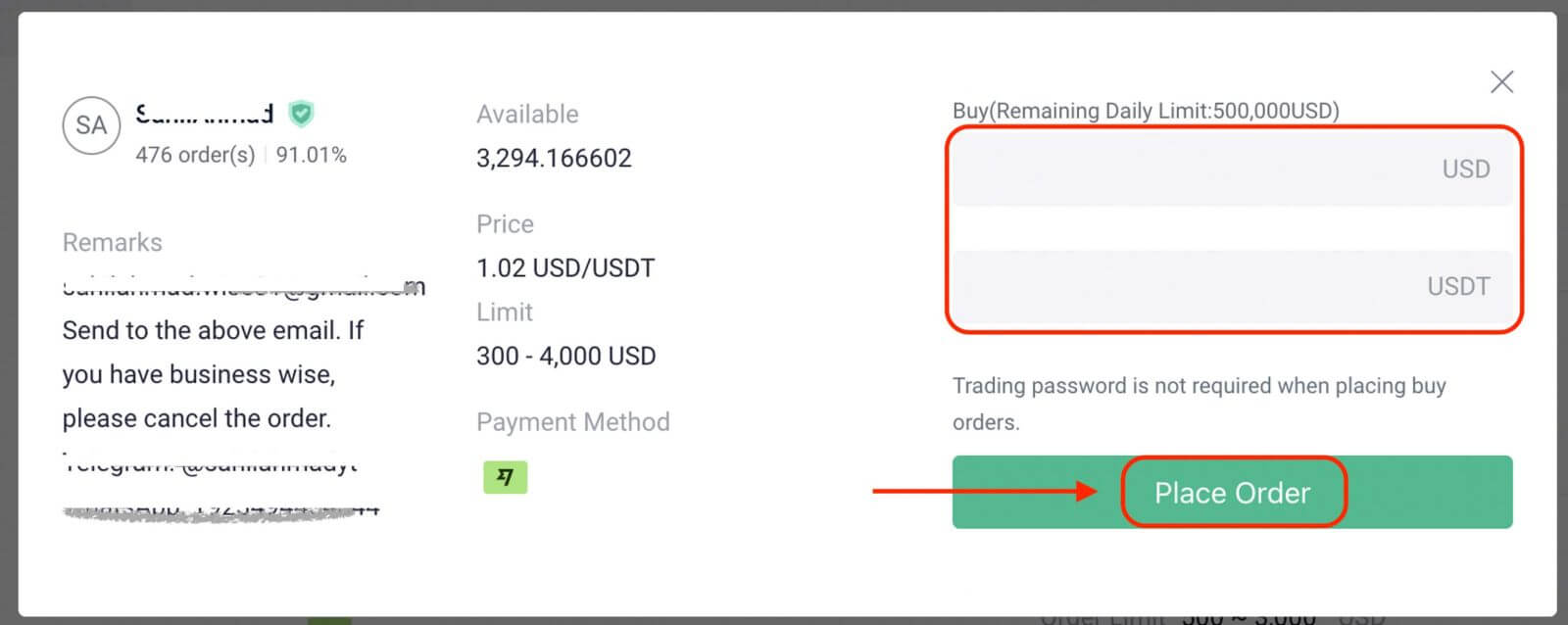
ステップ 3:販売者の支払いの詳細が表示されます。規定の期限内に販売者が選択した方法で支払いを送金してください。販売者とのコミュニケーションには【チャット】機能をご利用ください。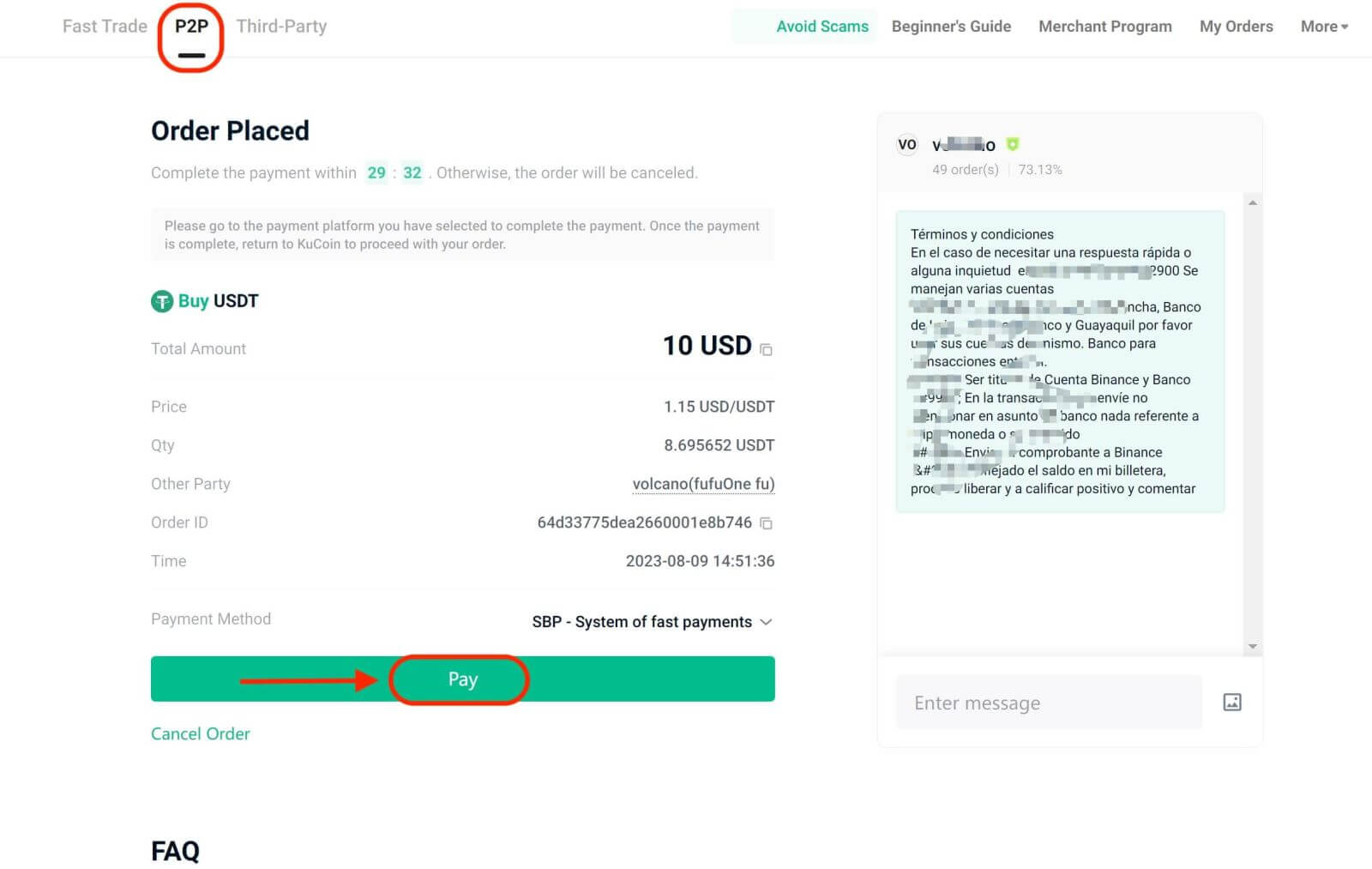
送金が完了したら、「お支払いを確認する」をクリックしてください。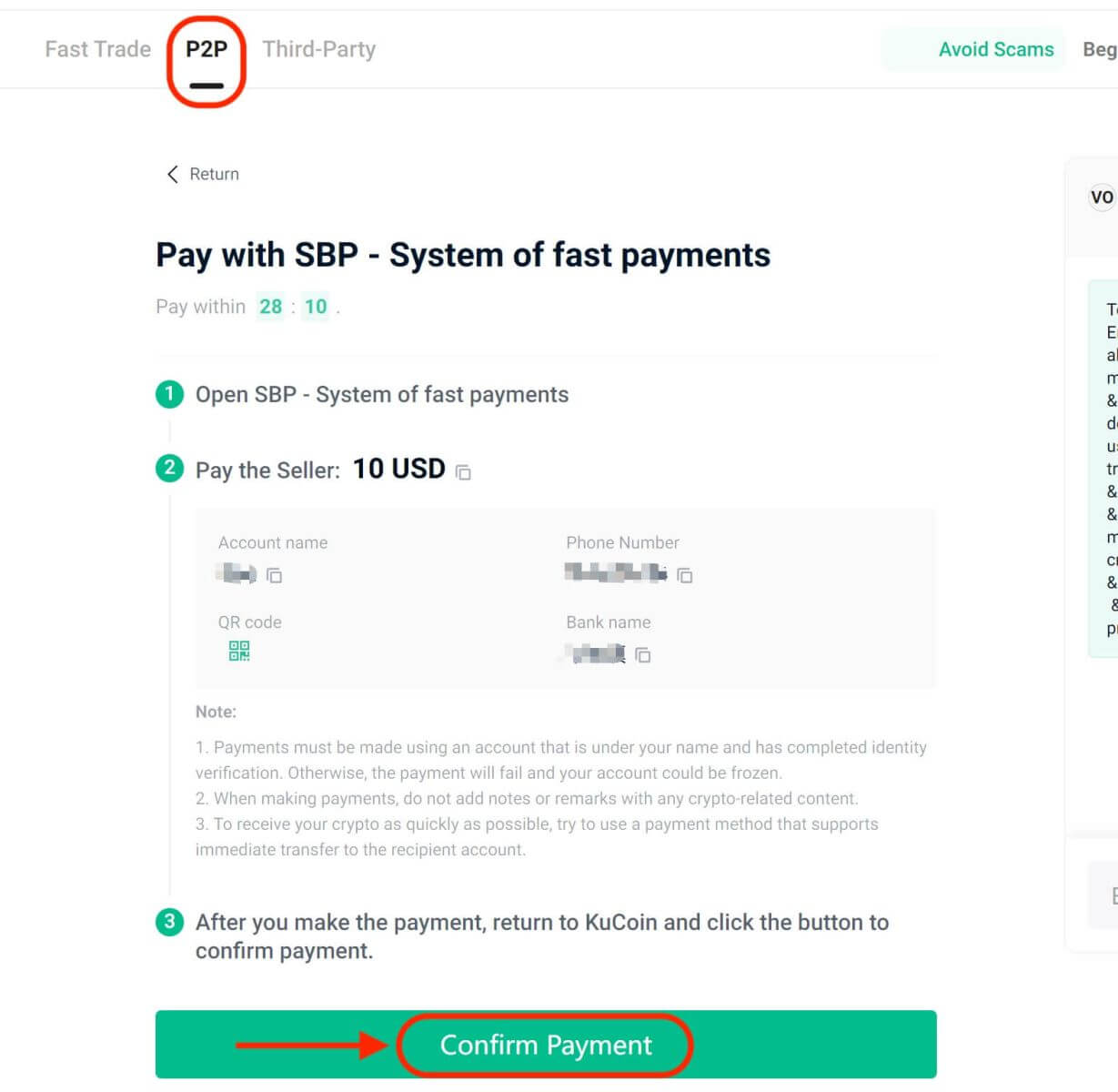
重要な注意事項:販売者の支払い情報に基づいて、銀行振込またはその他のサードパーティの支払いプラットフォームを通じて、支払いを販売者に直接送金する必要があります。すでに販売者に支払いを送金している場合は、支払いアカウントで販売者からの返金をすでに受け取っていない限り、[キャンセル] をクリックしないでください。販売者に支払いを行っていない限り、[支払いの確認] をクリックしないでください。
ステップ 4:販売者があなたの支払いを確認した後、暗号通貨をあなたに解放し、取引は完了したとみなされます。[アセットの転送] をクリックすると、アセットを表示できます。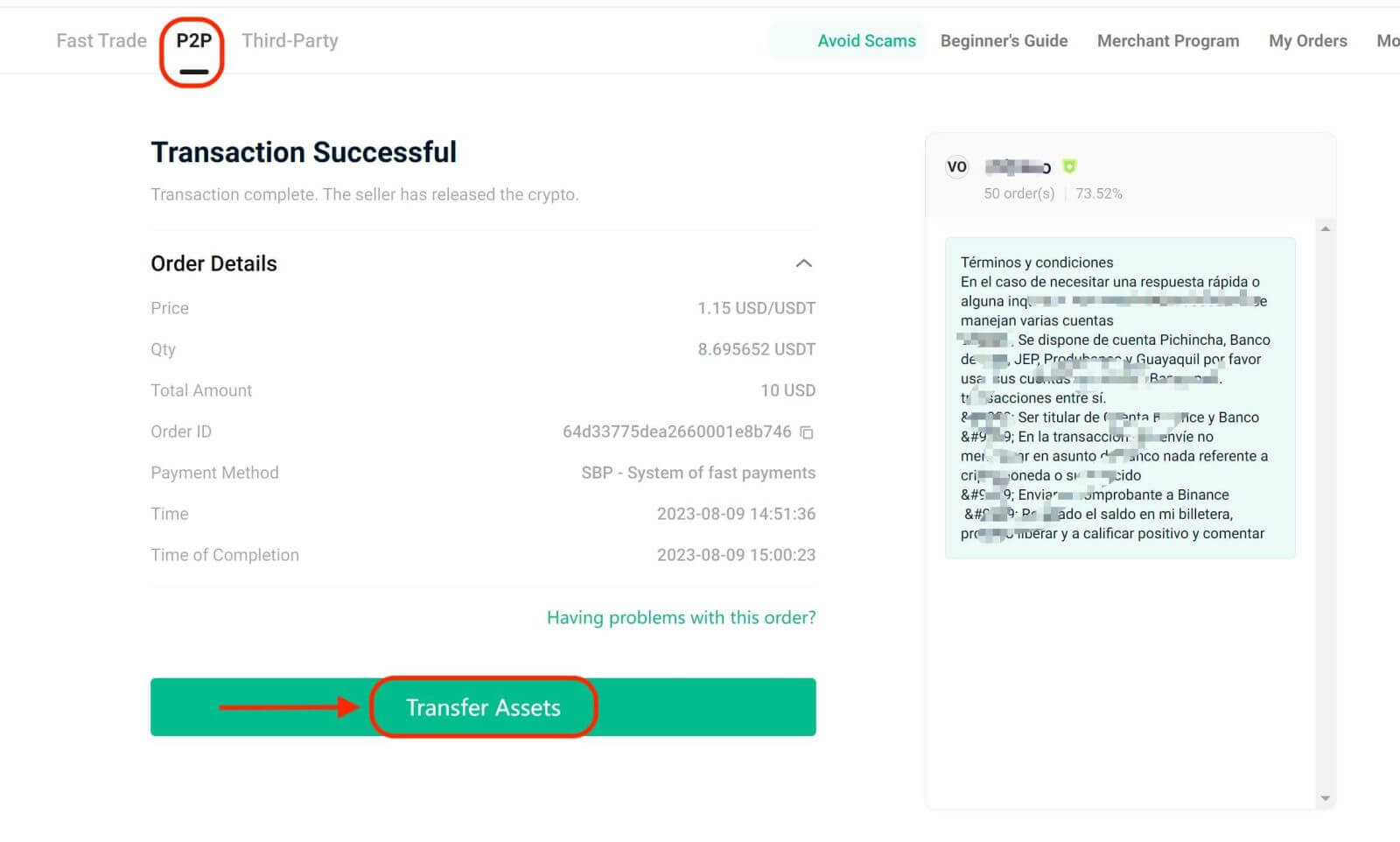
支払い確認後、仮想通貨の受け取りに遅れが生じた場合は、[ヘルプが必要ですか?] を使用してカスタマー サポートにお問い合わせください。[販売者に通知する] をクリックして販売者に通知することもできます。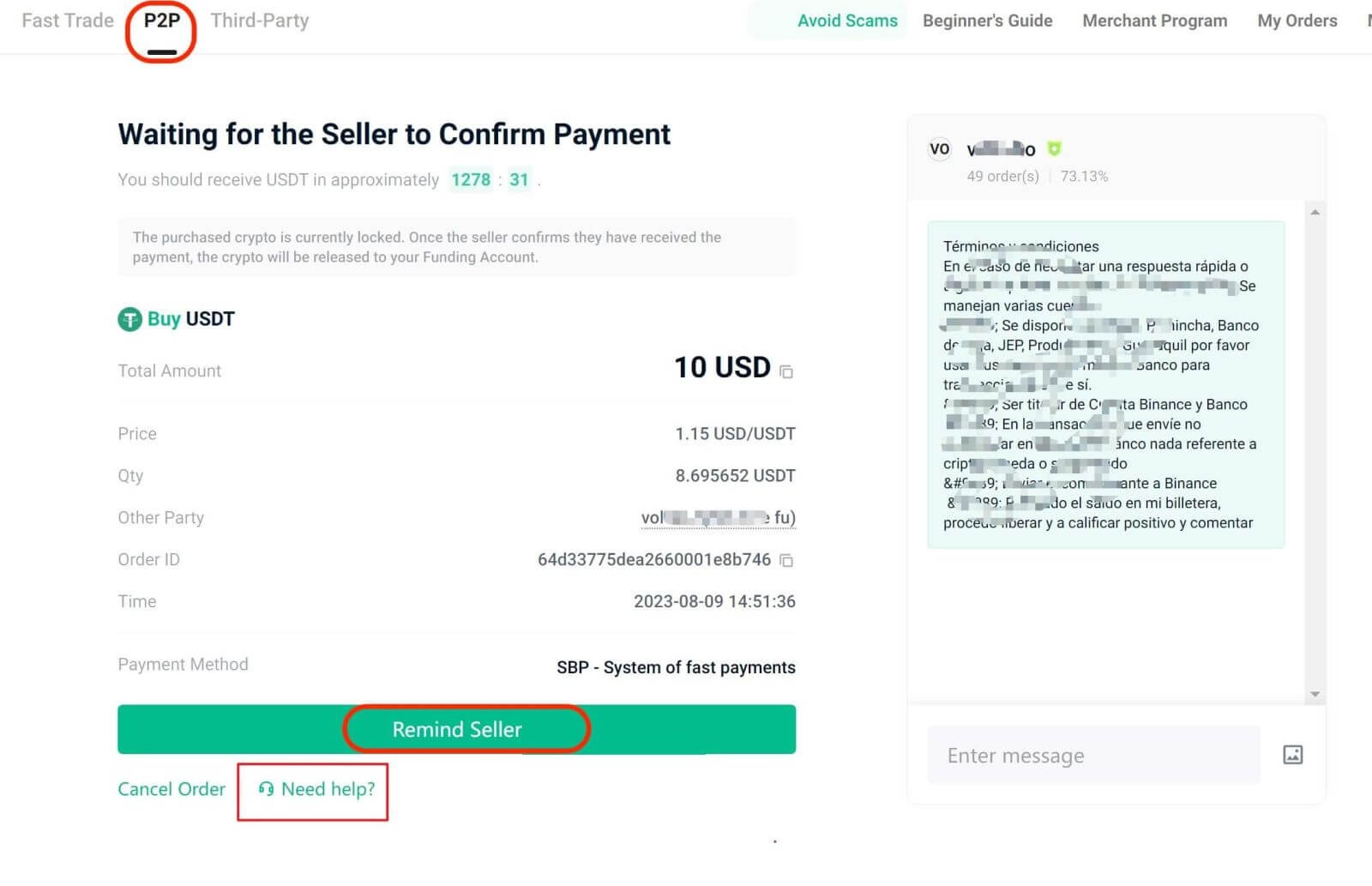
注: 進行中の注文を 2 つ以上同時に行うことはできません。新しい注文を開始する前に、既存の注文を完了してください。
クーコインアプリ
ステップ 1: KuCoin アプリにログインし、[取引] - [法定通貨] をタップします。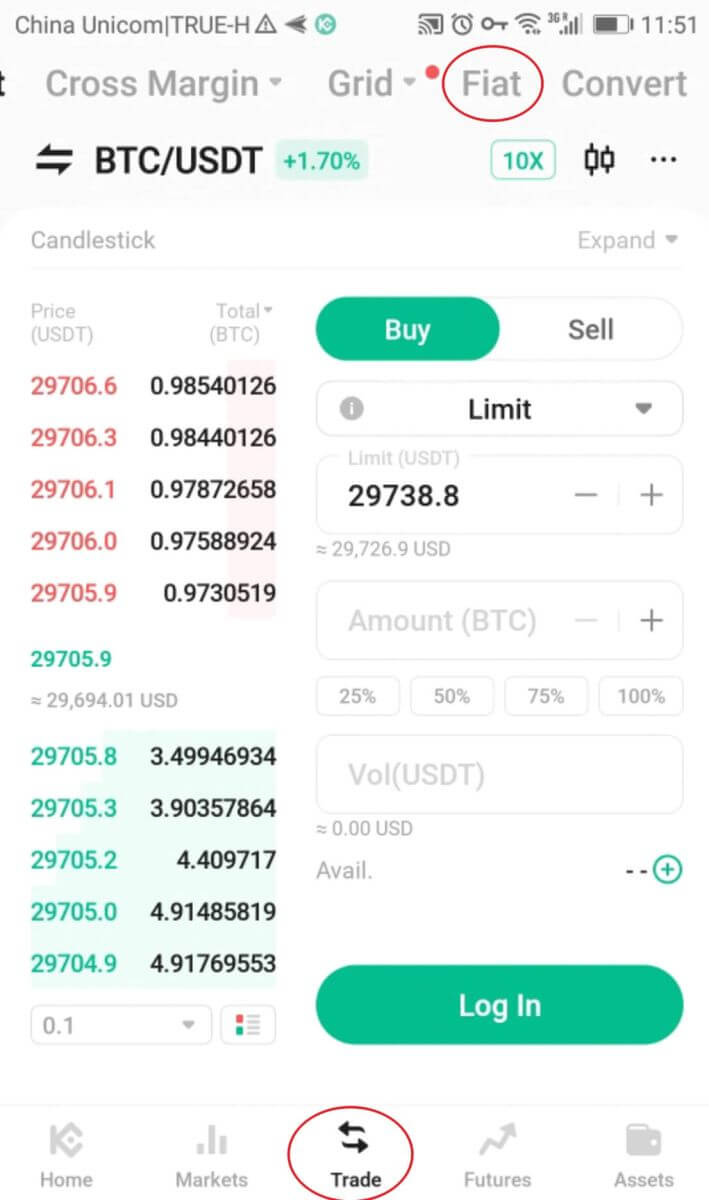
または、アプリのホームページから[P2P]または[仮想通貨の購入]をタップします。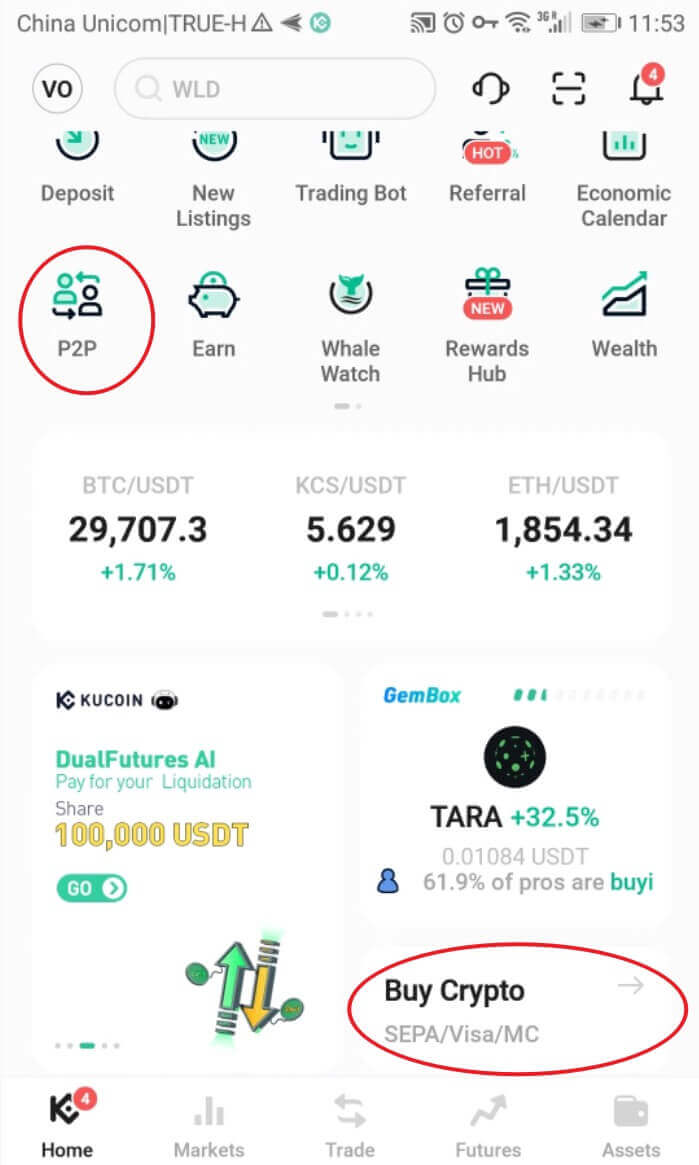
Fast Trade または P2P ゾーンを使用して他のユーザーと取引できます。
ステップ 2: [購入] をタップし、購入したい暗号通貨を選択します。市場で利用可能なオファーが表示されます。優先オファーの横にある [購入] をタップします。
ステップ 3:販売者の支払い情報と条件 (存在する場合) が表示されます。使いたい法定通貨の金額を入力するか、取得したい暗号通貨の金額を入力します。[今すぐ購入]をタップして注文を確定します。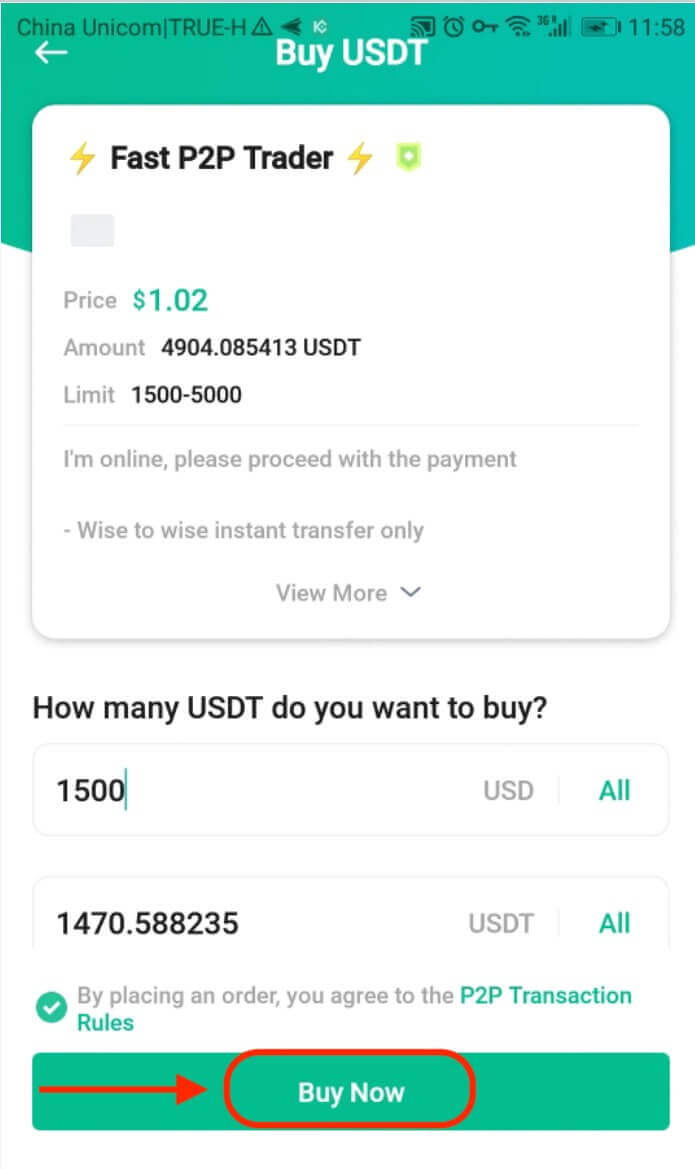
ステップ 4: [Pay] をタップすると、販売者の希望する支払い方法の詳細が表示されます。支払い期限内に資金をアカウントに送金してください。その後、【支払い完了】をタップして出品者に通知します。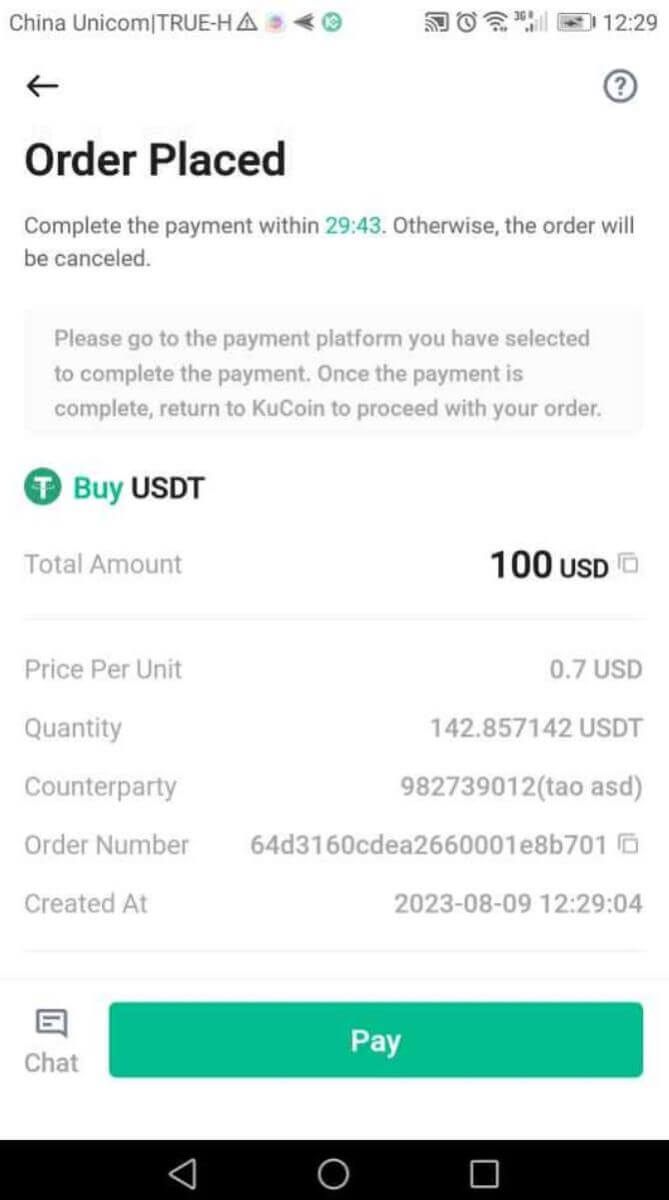
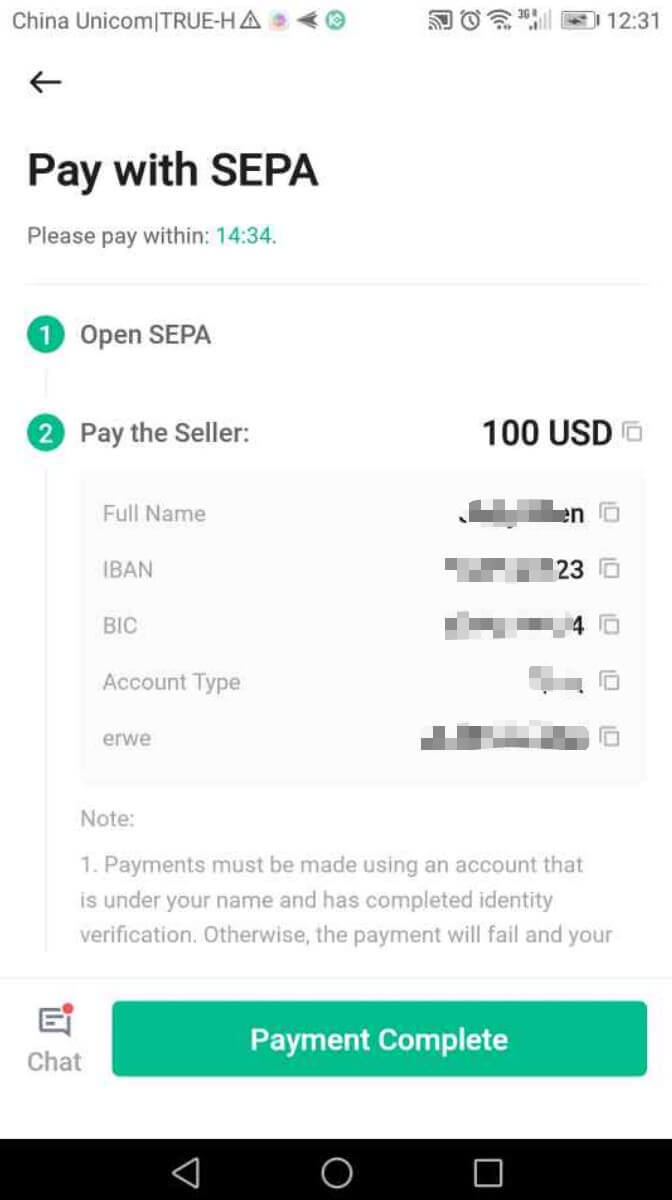
[チャット] をタップすると、取引中いつでも販売者に連絡できます。
重要な注意事項:販売者の支払い情報に基づいて、銀行振込またはその他のサードパーティの支払いプラットフォームを通じて、支払いを販売者に直接送金する必要があります。すでに販売者に支払いを送金している場合は、支払いアカウントで販売者からの払い戻しをすでに受け取っていない限り、 [キャンセル] をタップしないでください。販売者に支払いを行っていない限り、[転送済み、販売者に通知] または [支払い完了] をタップしないでください。
ステップ 5:注文ステータスは [販売者の支払い確認待ち] に更新されます。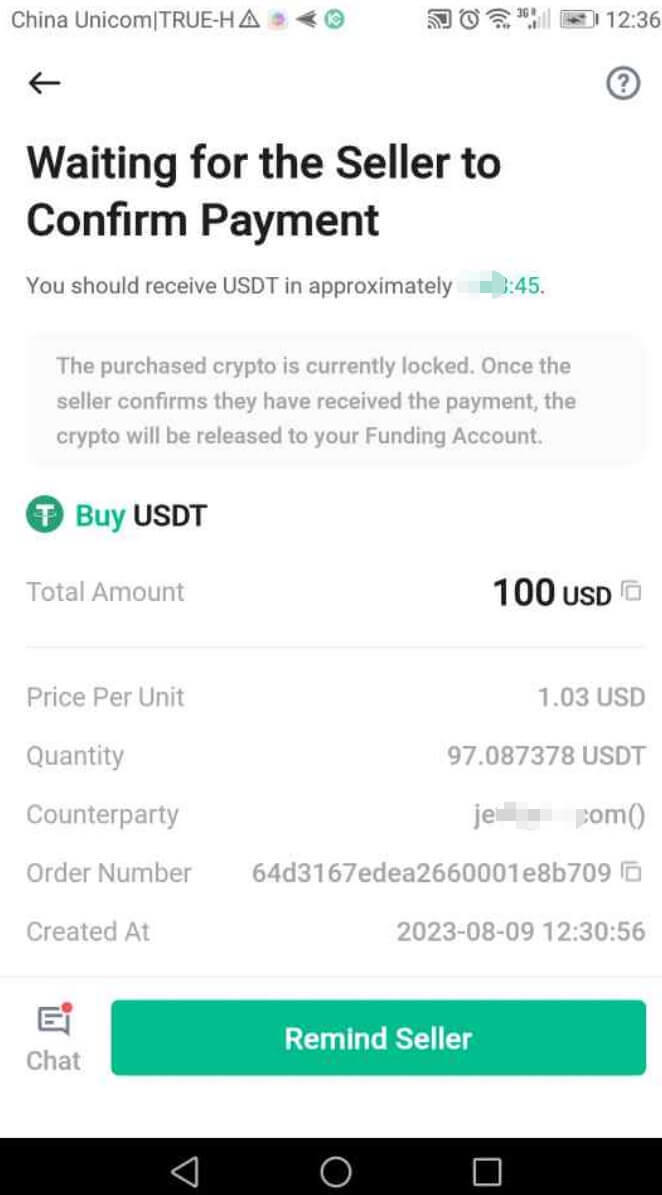
ステップ 6:販売者があなたの支払いを確認した後、暗号通貨をあなたに解放し、取引は完了します。資金口座内の資産を表示できます。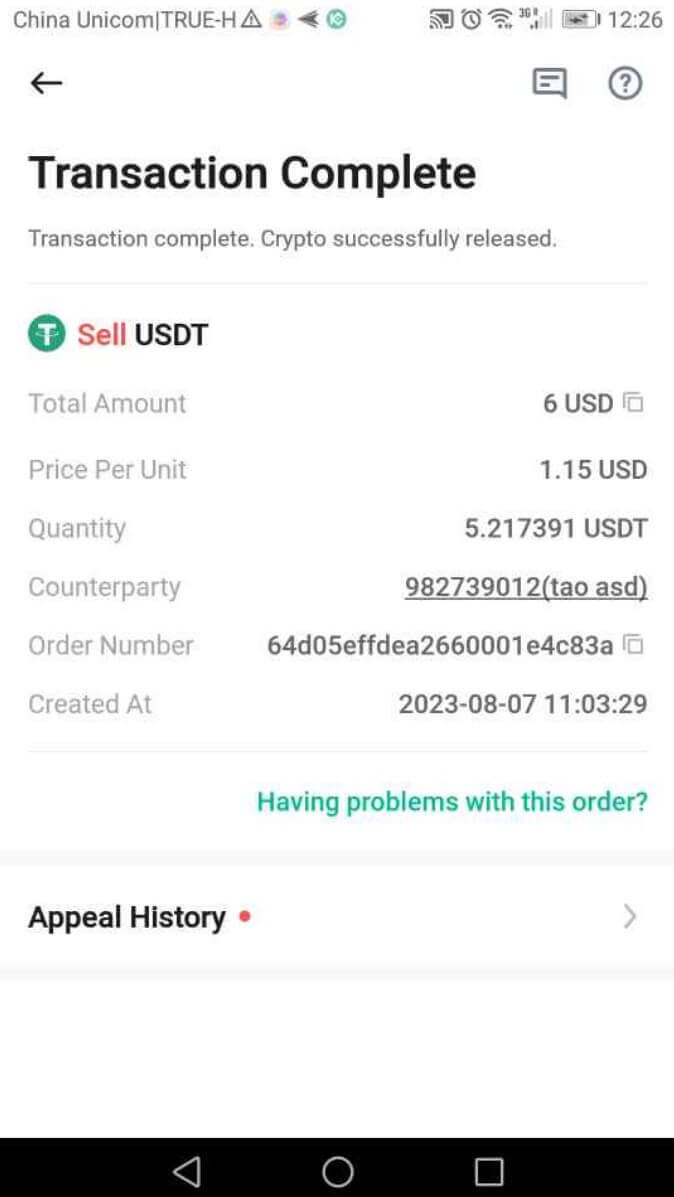
注:
送金を確認した後、暗号通貨の受け取りに遅れが生じた場合は、[チャット] 経由で販売者に連絡するか、[異議申し立て] をタップしてカスタマー サポートのサポートを受けてください。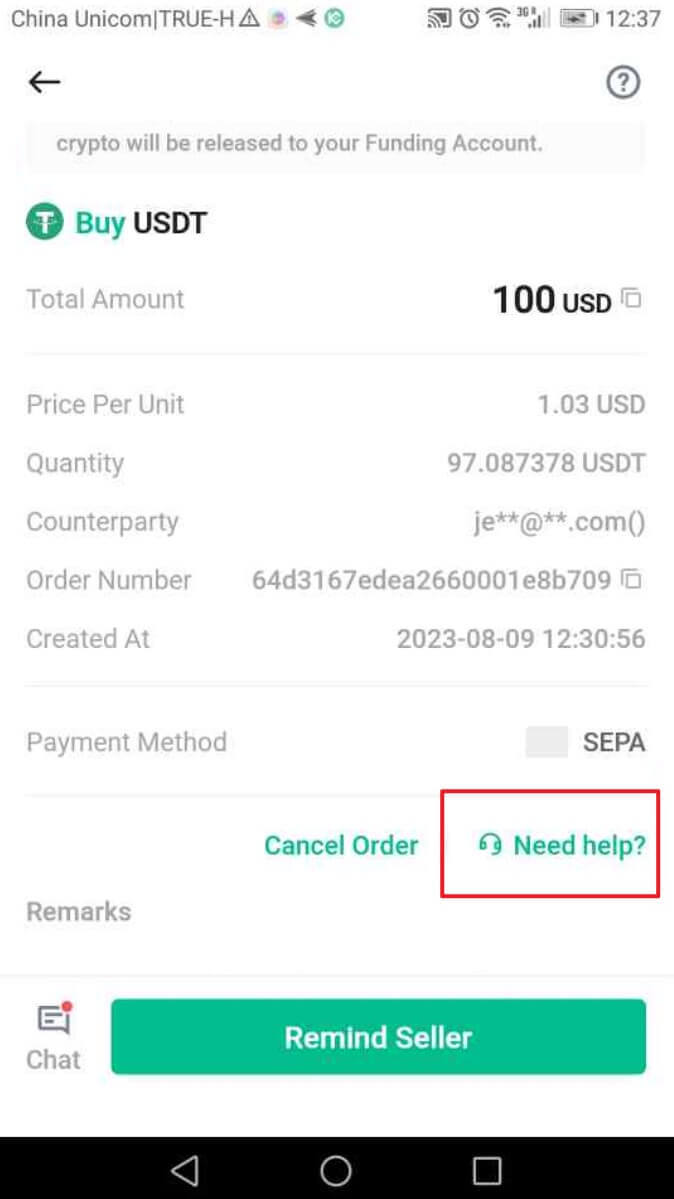
ウェブサイトと同様に、同時に 2 つ以上の進行中の注文を行うことはできないことに注意してください。
Webアプリ経由でKuCoinの取引を開始する方法
ステップ 1: 取引Web バージョンへのアクセス: 上部のナビゲーション バーで [取引] をクリックし、[スポット取引] を選択して取引インターフェイスに入ります。
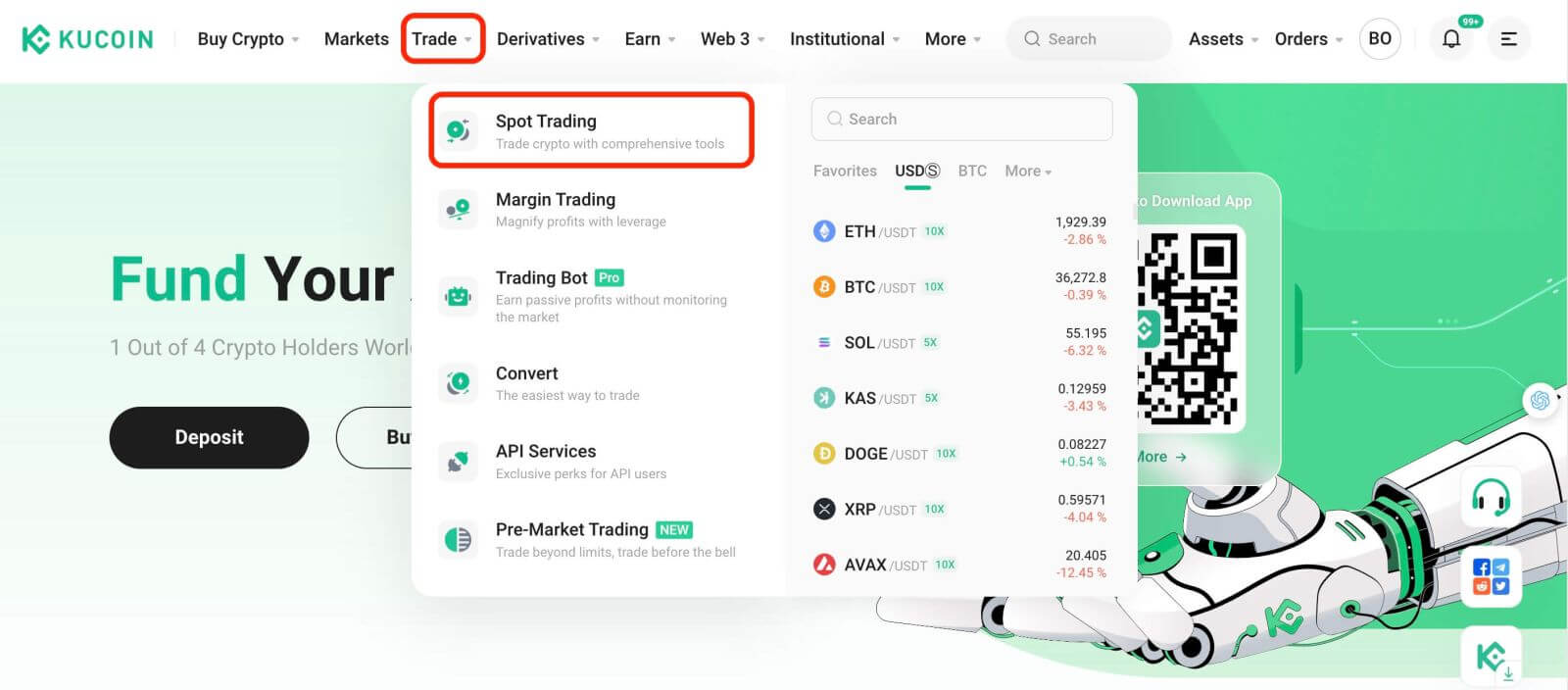
アプリ版: 「取引」をタップするだけです。
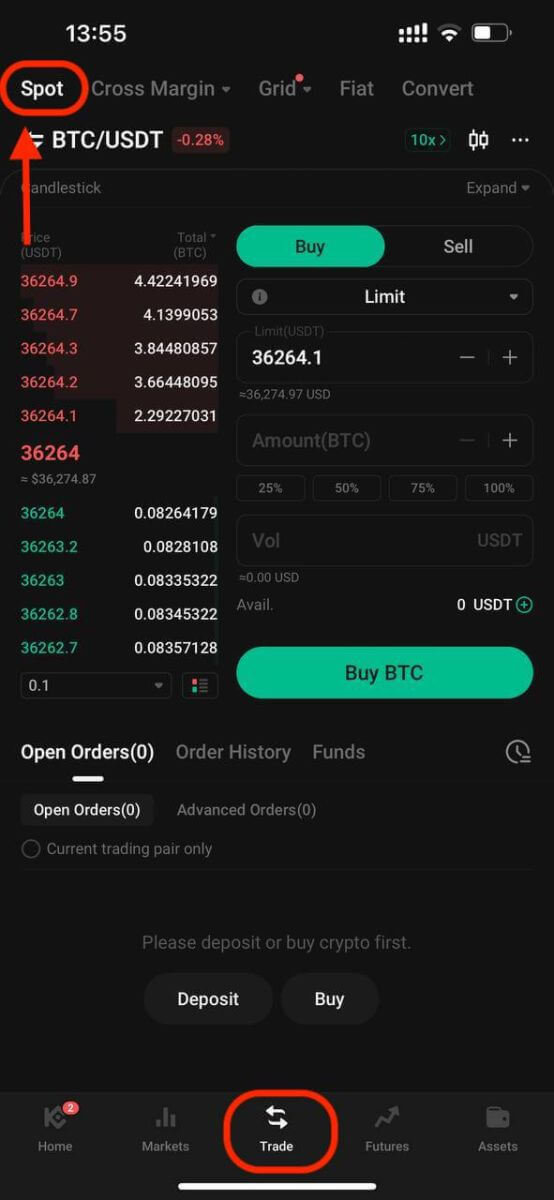
ステップ 2: 資産の選択
取引ページで、KCS を売買したいと仮定して、検索バーに「KCS」と入力します。次に、取引を行うために希望の取引ペアを選択します。
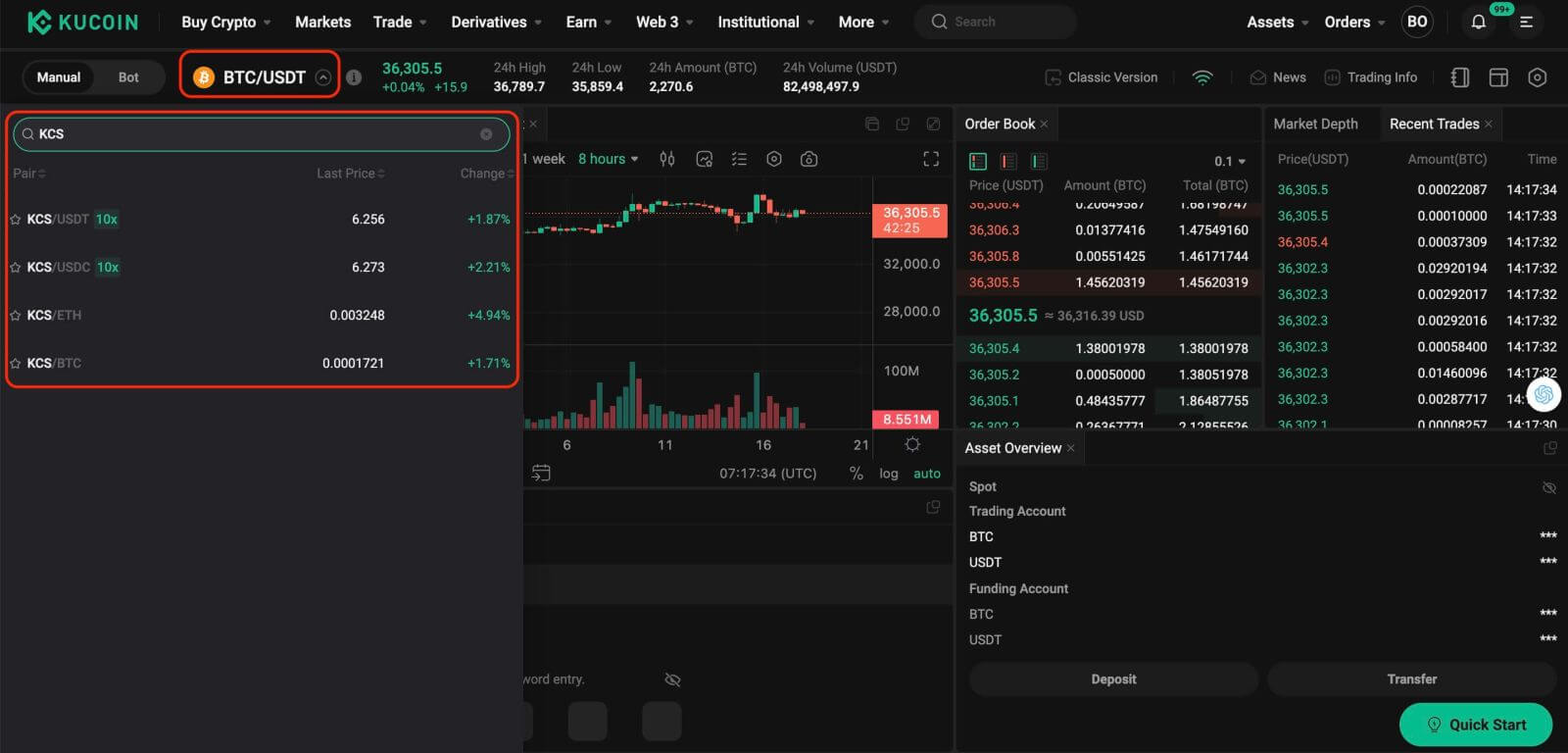
ステップ 3: 注文を出す
取引インターフェイスの下部には、売買のためのパネルがあります。注文タイプは次の 6 つから選択できます。
- 指値注文。
- 成行注文。
- ストップリミット注文。
- 逆指値注文。
- One-Cancels-the-Other (OCO) 注文。
- トレーリングストップ注文。
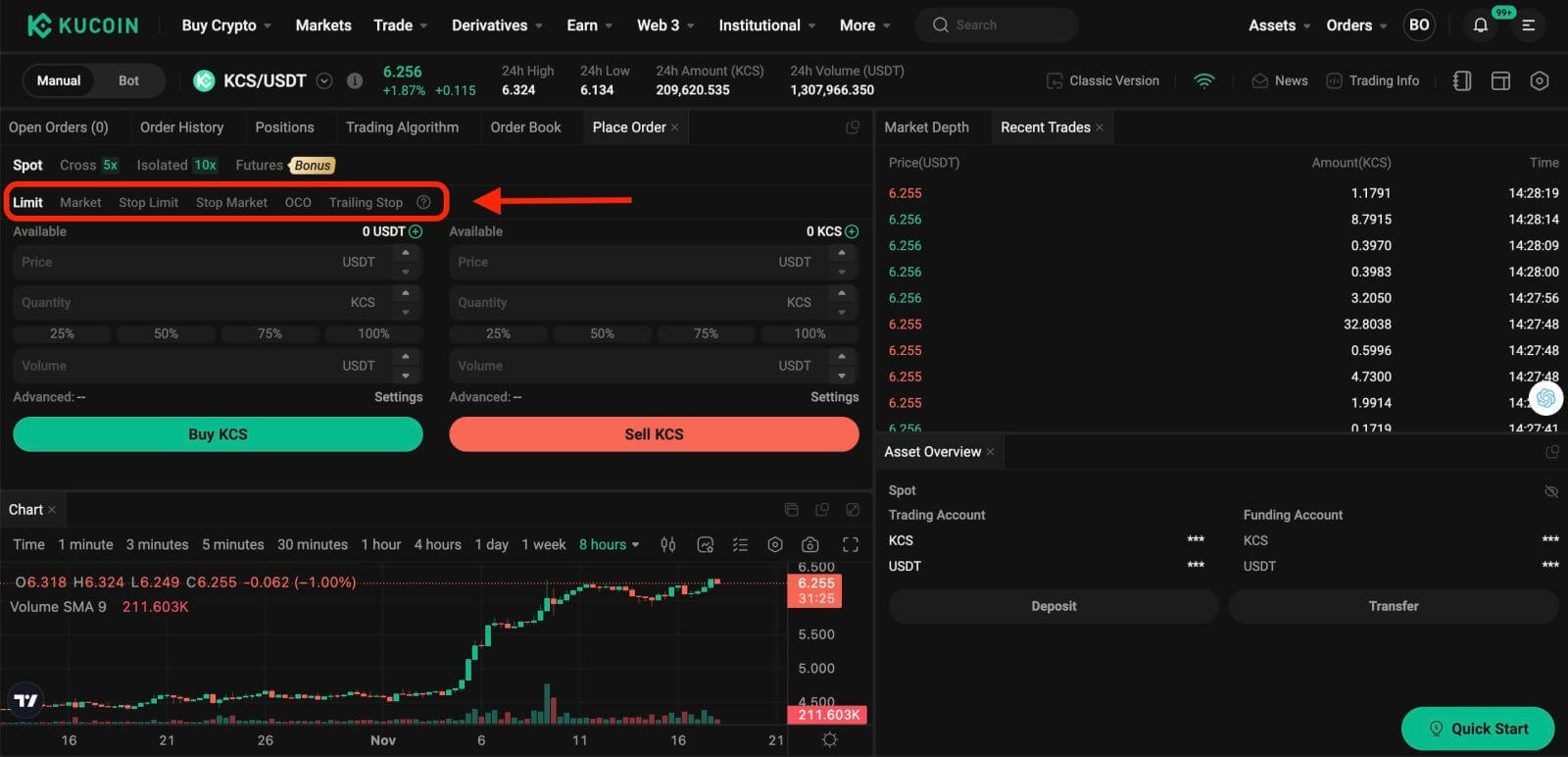
1. 指値注文
指値注文は、特定の価格以上で資産を売買する注文です。
たとえば、KCS/USDT 取引ペアの KCS の現在の価格が 7 USDT で、KCS 価格 7 USDT で 100 KCS を売りたい場合、指値注文を行うことができます。
このような指値注文を発注するには:
- 制限の選択:「制限」オプションを選択します。
- 価格を設定:指定された価格として 7 USDT を入力します。
- 数量を設定:数量を 100 KCS として定義します。
- 注文の確認: [KCS を販売] をクリックして注文を確認し、完了します。
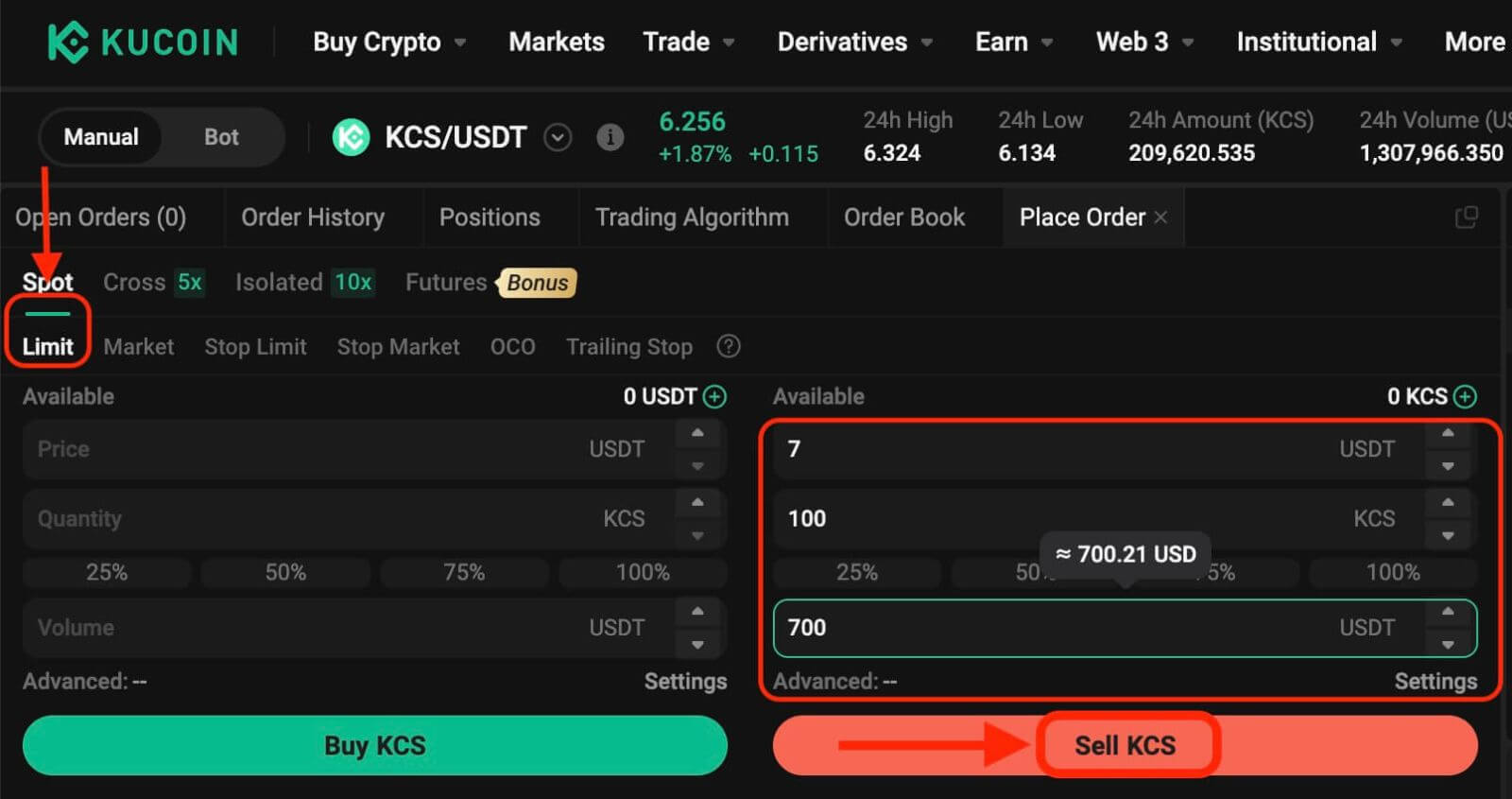
2. 成行注文
現在利用可能な最良の市場価格で注文を実行します。
KCS/USDT取引ペアを例に考えてみましょう。KCS の現在の価格が 6.2 USDT で、100 KCS をすぐに売りたいとします。これを行うには、成行注文を使用できます。成行注文を発行すると、システムは売り注文と市場の既存の買い注文を照合するため、注文の迅速な執行が保証されます。このため、成行注文は資産を迅速に売買するための最良の方法となります。
このような成行注文を発注するには:
- マーケットの選択:「マーケット」オプションを選択します。
- 数量を設定:数量を 100 KCS として指定します。
- 注文の確認: [KCS を販売] をクリックして注文を確認し、実行します。
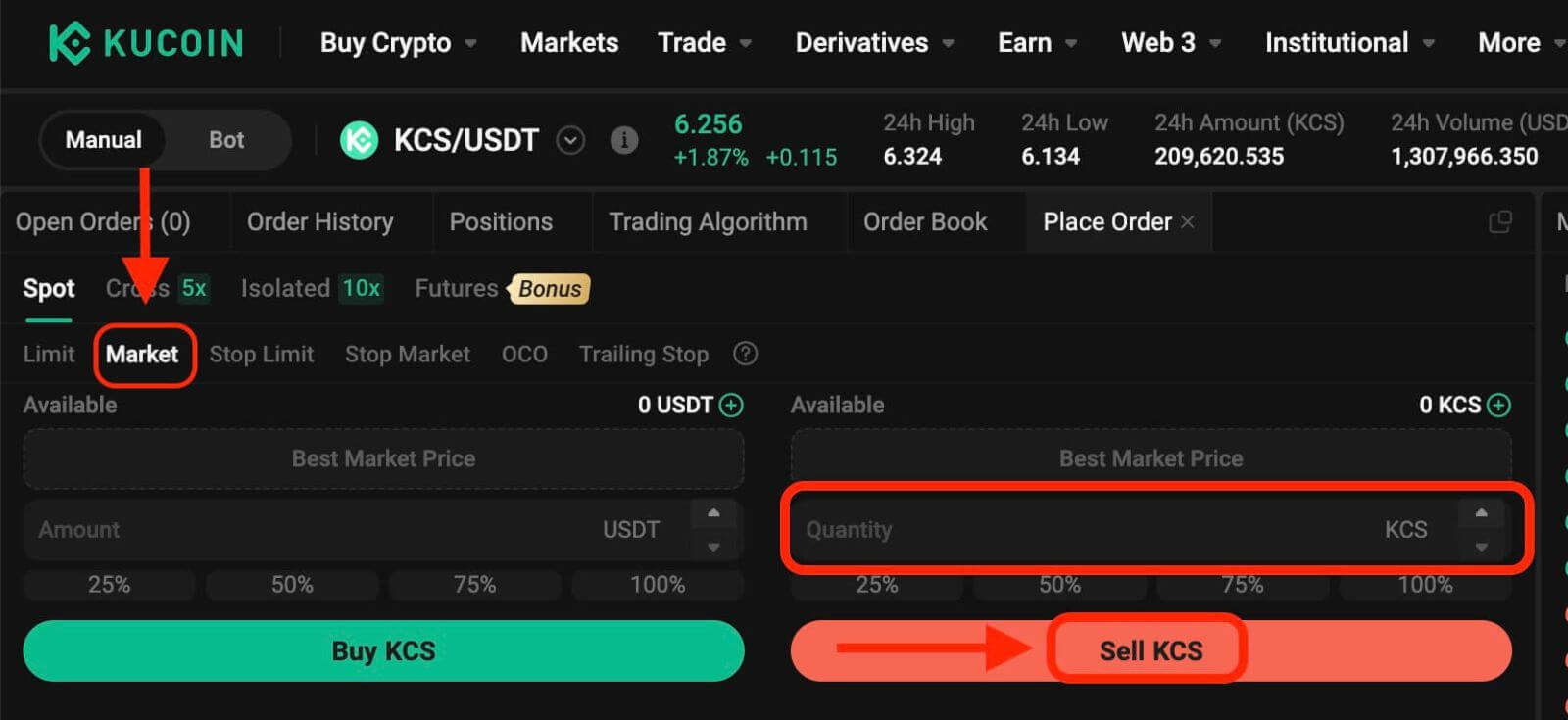
注意:成行注文は一度約定するとキャンセルできません。注文履歴と取引履歴で注文と取引の詳細を追跡できます。これらの注文は市場で一般的なメーカー注文価格と一致しており、市場の深さの影響を受ける可能性があります。成行注文を開始する際には、市場の深さに留意することが重要です。
3. ストップリミット注文
ストップリミット注文は、ストップ注文と指値注文の機能を組み合わせたものです。このタイプの取引には、「ストップ」(ストップ価格)、「プライス」(指値)、および「数量」を設定することが含まれます。市場がストップ価格に達すると、指定された指値価格と数量に基づいて指値注文がアクティブになります。
KCS/USDT取引ペアを例に考えてみましょう。KCS の現在の価格が 4 USDT で、5.5 USDT 付近に抵抗があると考えると、これは、KCS の価格がそのレベルに達すると、短期的にはこれ以上上昇する可能性が低いことを示唆しています。したがって、理想的な販売価格は 5.6 USDT ですが、利益を最大化するためだけに市場を 24 時間 365 日監視する必要はありません。このようなシナリオでは、ストップリミット注文を発注することを選択できます。
この注文を実行するには:
- ストップリミットの選択:「ストップリミット」オプションを選択します。
- ストップ価格の設定:ストップ価格として 5.5 USDT を入力します。
- 指値価格の設定:指値価格として 5.6 USDT を指定します。
- 数量を設定:数量を 100 KCS として定義します。
- 注文の確認: [KCS を販売] をクリックして注文を確認し、開始します。
ストップ価格の 5.5 USDT に達するか超えると、指値注文がアクティブになります。価格が 5.6 USDT に達すると、設定された条件に従って指値注文が約定されます。
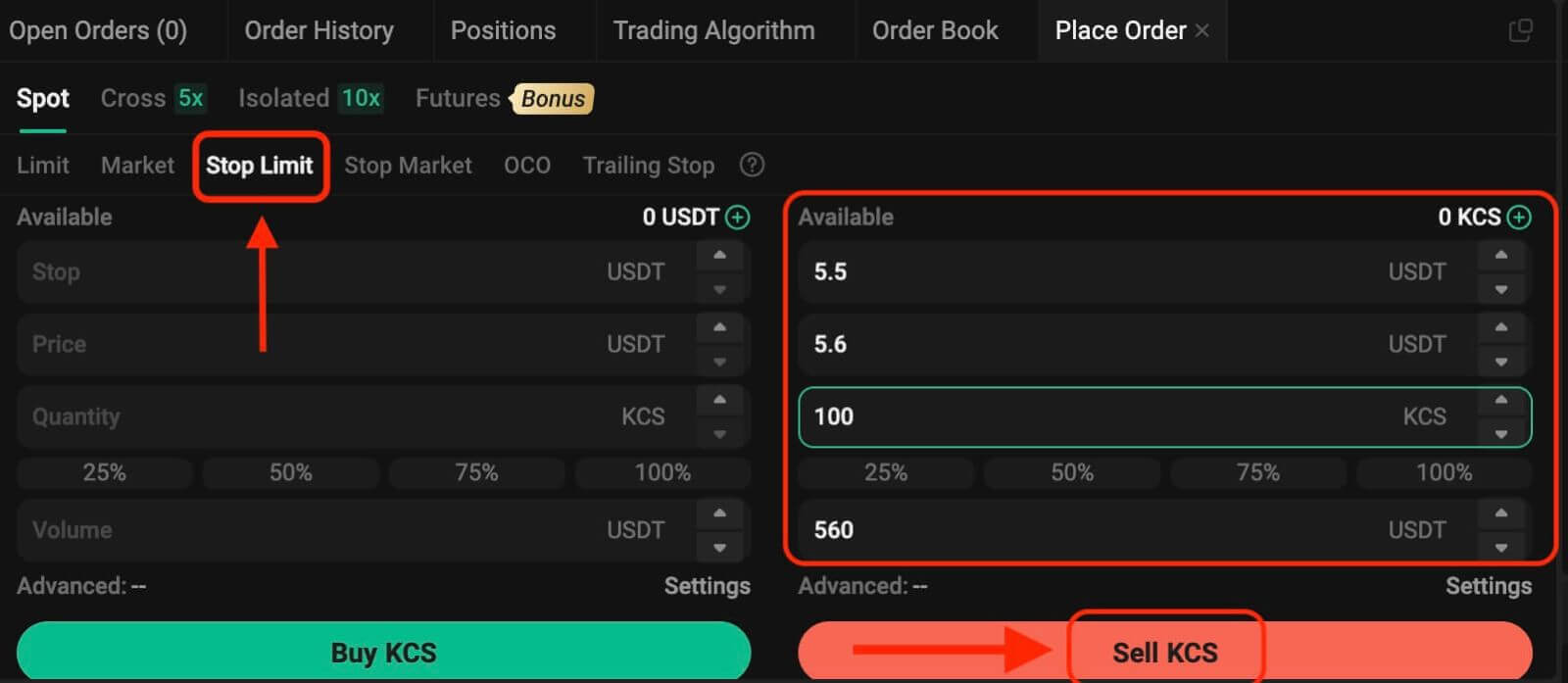
4. ストップ マーケット注文
ストップ マーケット注文は、価格が特定の価格 (「ストップ価格」) に達したときに資産を売買する注文です。価格がストップ価格に達すると、注文は成行注文となり、次に利用可能な市場価格で約定されます。
KCS/USDT取引ペアを例に考えてみましょう。KCS の現在の価格が 4 USDT で、5.5 USDT あたりに抵抗があると考えていると仮定すると、これは、KCS の価格がそのレベルに達すると、短期的にはこれ以上上昇する可能性が低いことを示唆しています。ただし、理想的な価格で販売するためだけに市場を 24 時間 365 日監視する必要はありません。この状況では、逆指値注文を出すことを選択できます。
- ストップマーケットの選択:「ストップマーケット」オプションを選択します。
- ストップ価格の設定:ストップ価格を 5.5 USDT に指定します。
- 数量を設定:数量を 100 KCS として定義します。
- 注文の確認: [KCS を販売] をクリックして注文します。
市場価格が 5.5 USDT に達するかそれを超えると、ストップ成行注文が有効になり、次に利用可能な市場価格で執行されます。
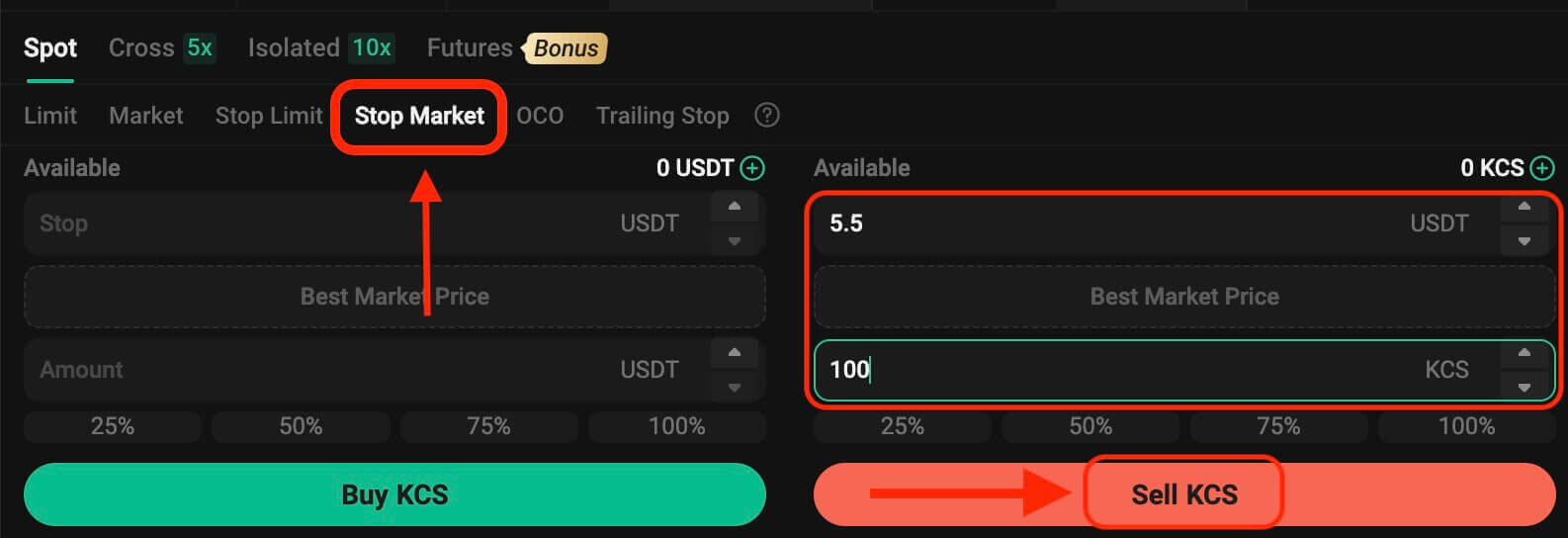
5. One-Cancels-the-Other (OCO) 注文
OCO 注文は、指値注文と逆指値注文の両方を同時に実行します。市場の動きに応じて、これらの注文の 1 つがアクティブになり、もう 1 つは自動的にキャンセルされます。
たとえば、現在の KCS 価格が 4 USDT であると仮定して、KCS/USDT 取引ペアを考えてみましょう。最終価格が 5 USDT まで上昇した後、下落するか直接下落する可能性があると予想される場合、目標は、価格がサポート レベルの 3.5 USDT を下回る直前に 3.6 USDT で売ることです。
この OCO 注文を行うには:
- OCO の選択:「OCO」オプションを選択します。
- 価格を設定:価格を 5 USDT として定義します。
- ストップの設定:ストップ価格を 3.5 USDT として指定します (これにより、価格が 3.5 USDT に達すると指値注文がトリガーされます)。
- 指値の設定:指値価格を 3.6 USDT として指定します。
- 数量を設定:数量を 100 として定義します。
- 注文の確認: [KCS の販売] をクリックして OCO 注文を実行します。
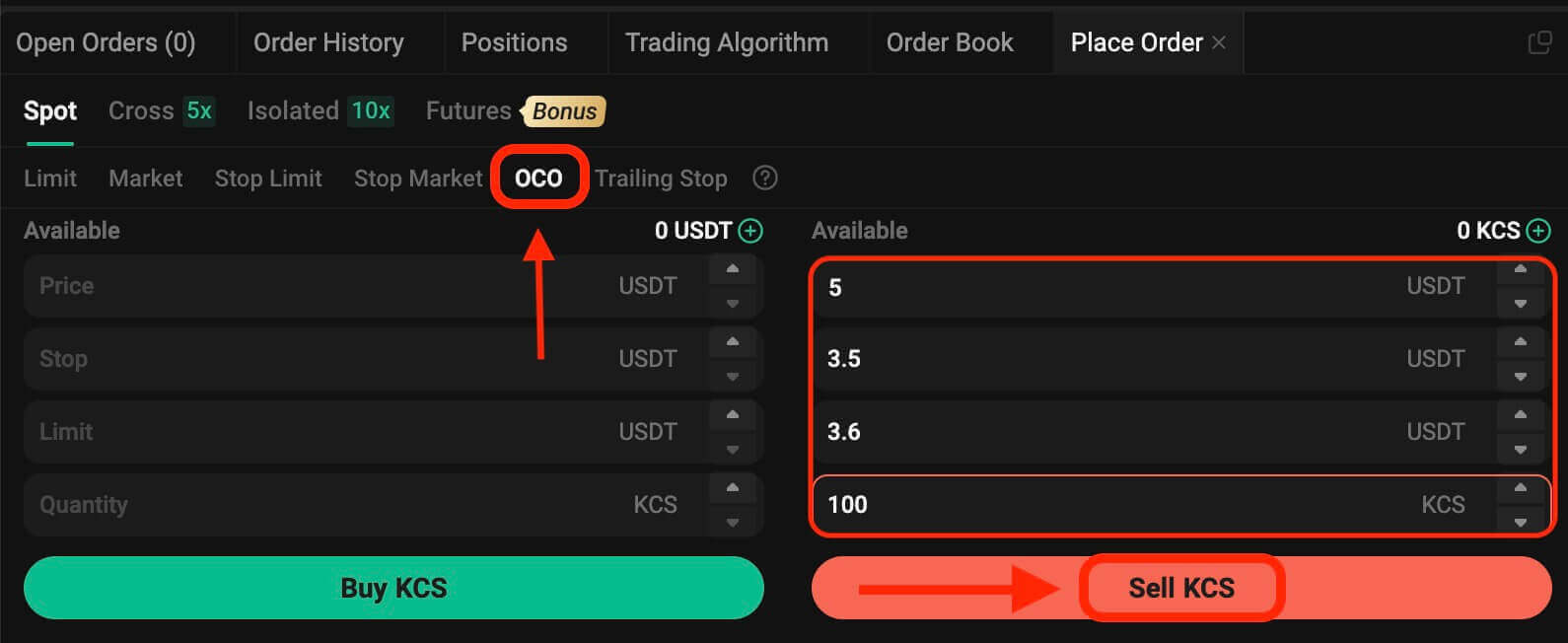
6. トレーリングストップ注文
トレーリングストップ注文は、標準的なストップ注文のバリエーションです。このタイプの注文では、現在の資産価格からの特定のパーセンテージとしてストップ価格を設定できます。市場の価格変動において両方の条件が一致すると、指値注文が有効になります。
トレーリング買い注文を使用すると、市場が下落した後に上昇したときに迅速に購入できます。同様に、トレーリング売り注文により、市場が上昇トレンドの後に下落したときに迅速に売ることができます。この注文タイプは、価格が有利に推移する限り取引をオープンに保ち利益を確保することで利益を保護します。価格が指定された割合だけ反対方向に変動した場合、取引を終了します。
たとえば、KCS の価格が 4 USDT の KCS/USDT 取引ペアでは、KCS が 5 USDT まで上昇すると予想され、その後、売却を検討する前に 10% のリトレースメントが行われると想定し、販売価格を 8 USDT に設定する戦略となります。このシナリオでは、計画には 8 USDT で売り注文を出すことが含まれますが、価格が 5 USDT に達し、その後 10% のリトレースメントが発生した場合にのみトリガーされます。
このトレーリングストップ注文を実行するには:
- トレーリングストップの選択:「トレーリングストップ」オプションを選択します。
- アクティベーション価格の設定:アクティベーション価格を 5 USDT として指定します。
- トレーリング デルタを設定:トレーリング デルタを 10% として定義します。
- 価格の設定:価格を 8 USDT として指定します。
- 数量を設定:数量を 100 として定義します。
- 注文の確認:「Sell KCS」をクリックしてトレーリングストップ注文を実行します。
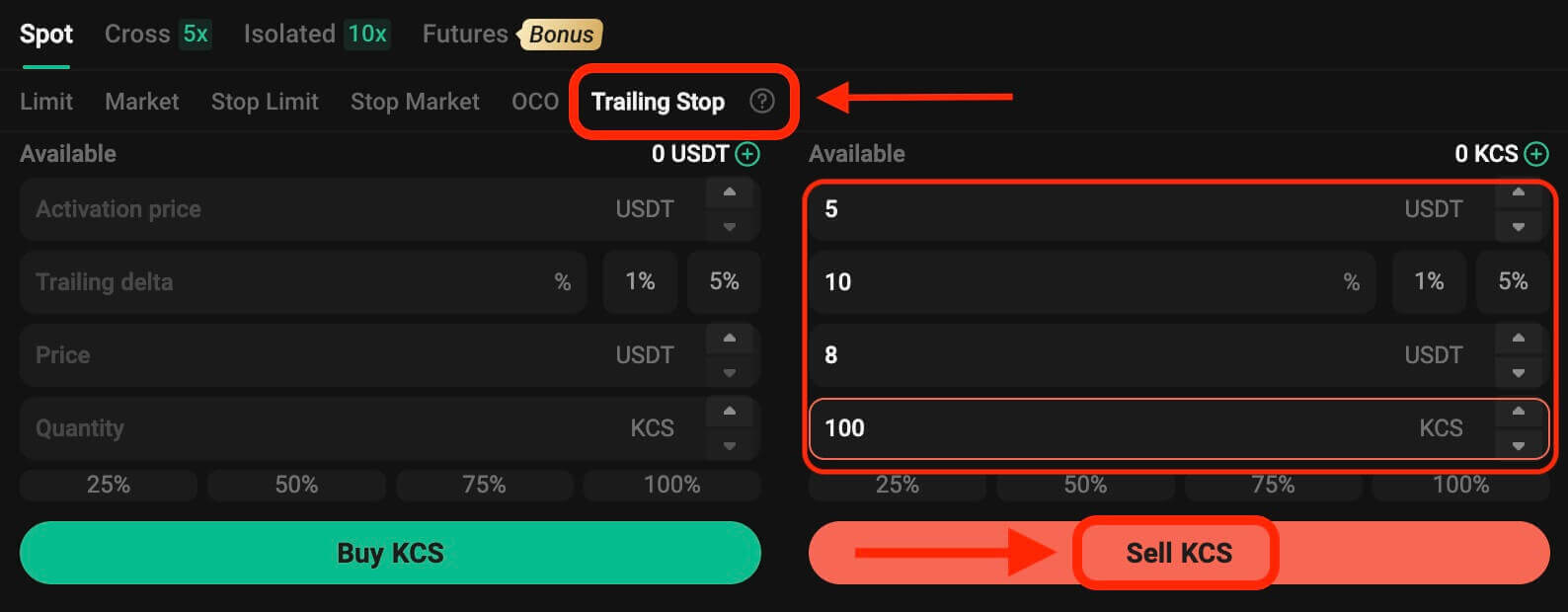
モバイルアプリ経由でKuCoinで取引を開始する方法
ステップ 1: 取引アプリのバージョンにアクセス: 「取引」をタップするだけです。
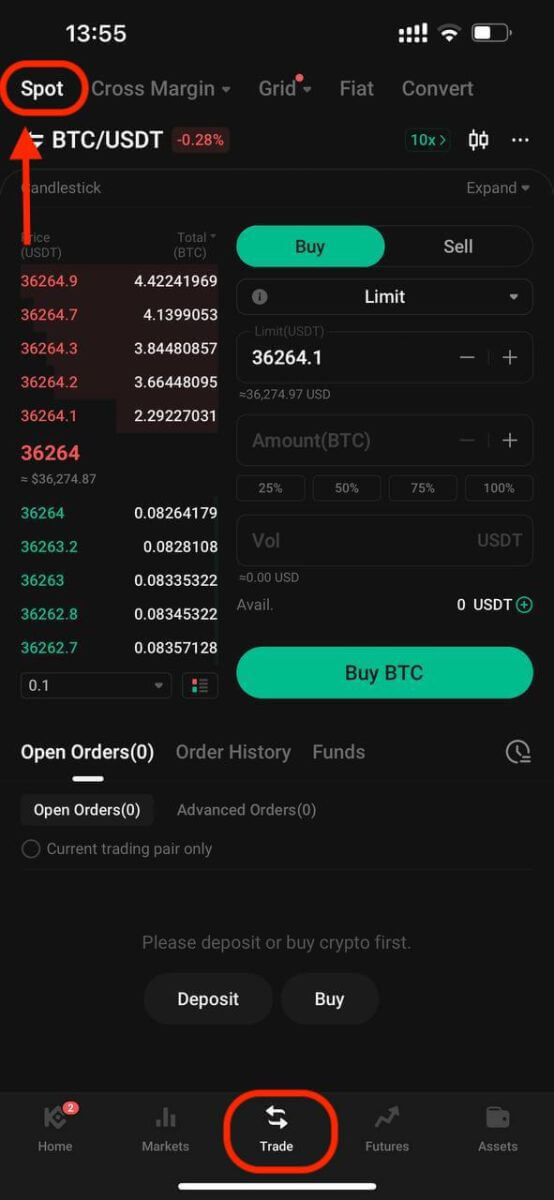
ステップ 2: 資産の選択
取引ページで、KCS を売買したいと仮定して、検索バーに「KCS」と入力します。次に、取引を行うために希望の取引ペアを選択します。
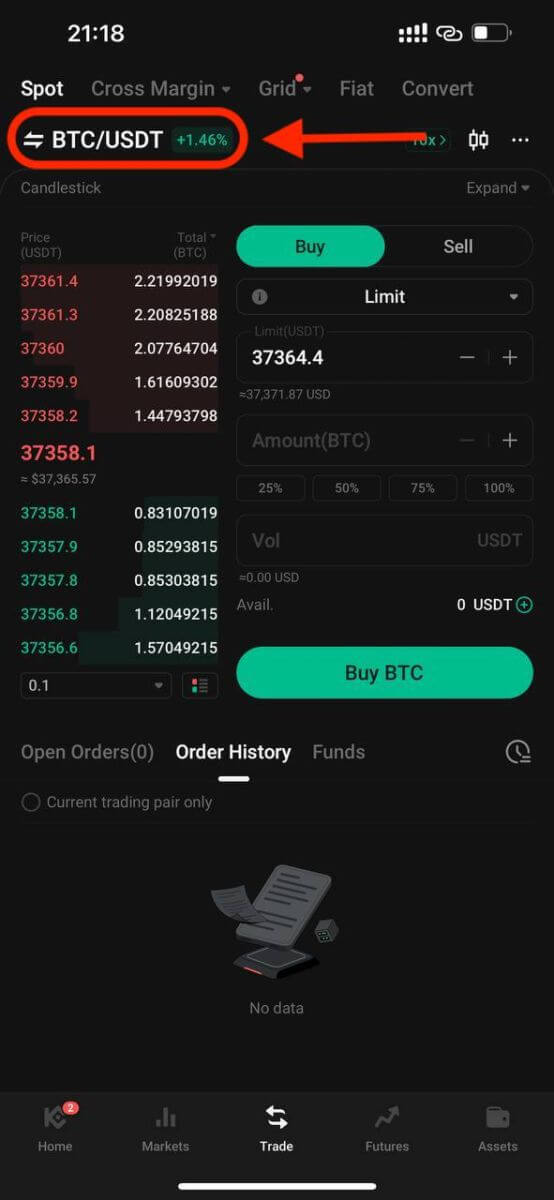
ステップ 3: 注文を出す
取引インターフェイスには売買用のパネルがあります。注文タイプは次の 6 つから選択できます。
- 指値注文。
- 成行注文。
- ストップリミット注文。
- 逆指値注文。
- One-Cancels-the-Other (OCO) 注文。
- トレーリングストップ注文。

1. 指値注文
指値注文は、特定の価格以上で資産を売買する注文です。
たとえば、KCS/USDT 取引ペアの KCS の現在の価格が 8 USDT で、KCS 価格 8 USDT で 100 KCS を売りたい場合、指値注文を行うことができます。
このような指値注文を発注するには:
- 制限の選択:「制限」オプションを選択します。
- 価格を設定:指定された価格として 8 USDT を入力します。
- 数量を設定:数量を 100 KCS として定義します。
- 注文の確認: [KCS を販売] をクリックして注文を確認し、完了します。
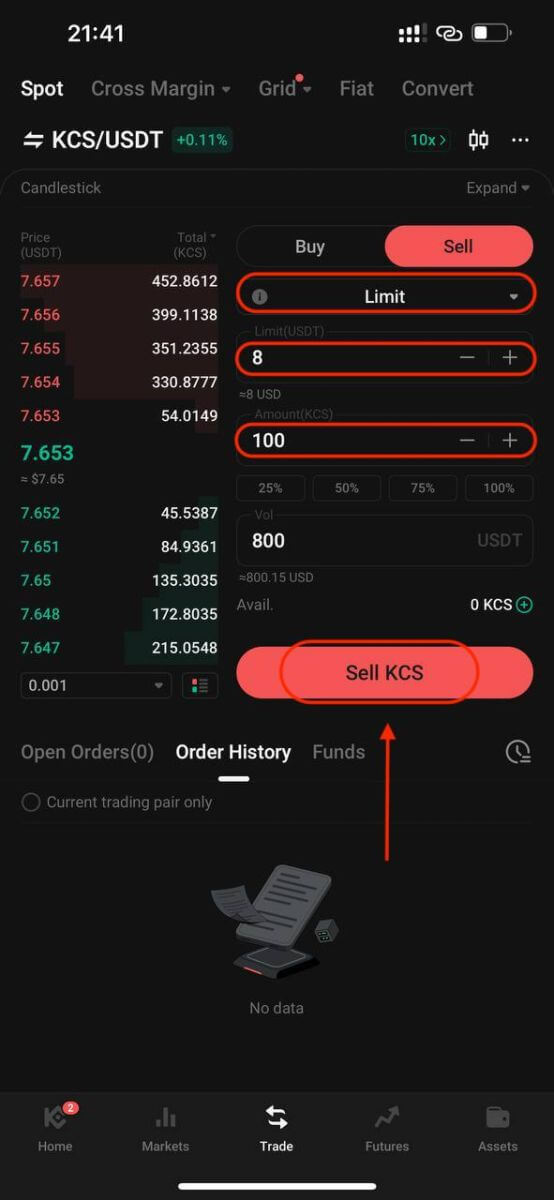
2. 成行注文
現在利用可能な最良の市場価格で注文を実行します。
KCS/USDT取引ペアを例に考えてみましょう。KCS の現在の価格が 7.8 USDT で、100 KCS をすぐに売却したいとします。これを行うには、成行注文を使用できます。成行注文を発行すると、システムは売り注文と市場の既存の買い注文を照合するため、注文の迅速な執行が保証されます。このため、成行注文は資産を迅速に売買するための最良の方法となります。
このような成行注文を発注するには:
- マーケットの選択:「マーケット」オプションを選択します。
- 数量を設定:数量を 100 KCS として指定します。
- 注文の確認: [KCS を販売] をクリックして注文を確認し、実行します。
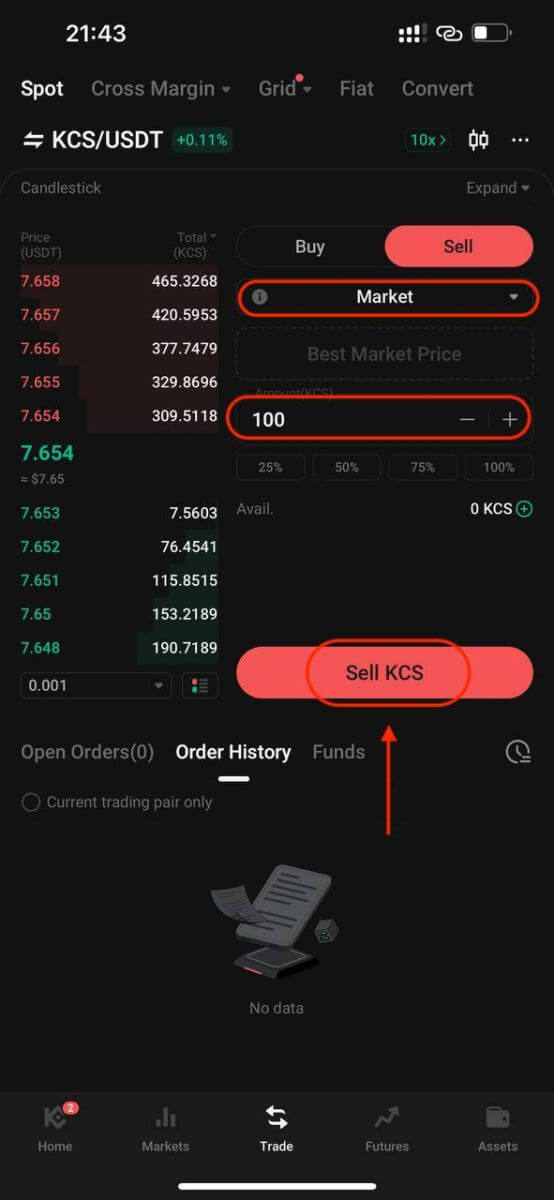
注意:成行注文は一度約定するとキャンセルできません。注文履歴と取引履歴で注文と取引の詳細を追跡できます。これらの注文は市場で一般的なメーカー注文価格と一致しており、市場の深さの影響を受ける可能性があります。成行注文を開始する際には、市場の深さに留意することが重要です。
3. ストップリミット注文
ストップリミット注文は、ストップ注文と指値注文の機能を組み合わせたものです。このタイプの取引には、「ストップ」(ストップ価格)、「プライス」(指値)、および「数量」を設定することが含まれます。市場がストップ価格に達すると、指定された指値価格と数量に基づいて指値注文がアクティブになります。
KCS/USDT取引ペアを例に考えてみましょう。KCS の現在の価格が 4 USDT で、5.5 USDT 付近に抵抗があると考えると、これは、KCS の価格がそのレベルに達すると、短期的にはこれ以上上昇する可能性が低いことを示唆しています。したがって、理想的な販売価格は 5.6 USDT ですが、利益を最大化するためだけに市場を 24 時間 365 日監視する必要はありません。このようなシナリオでは、ストップリミット注文を発注することを選択できます。
この注文を実行するには:
- ストップリミットの選択:「ストップリミット」オプションを選択します。
- ストップ価格の設定:ストップ価格として 5.5 USDT を入力します。
- 指値価格の設定:指値価格として 5.6 USDT を指定します。
- 数量を設定:数量を 100 KCS として定義します。
- 注文の確認: [KCS を販売] をクリックして注文を確認し、開始します。
ストップ価格の 5.5 USDT に達するか超えると、指値注文がアクティブになります。価格が 5.6 USDT に達すると、設定された条件に従って指値注文が約定されます。
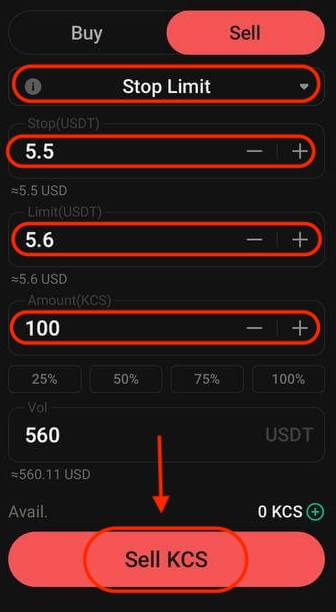
4. ストップ マーケット注文
ストップ マーケット注文は、価格が特定の価格 (「ストップ価格」) に達したときに資産を売買する注文です。価格がストップ価格に達すると、注文は成行注文となり、次に利用可能な市場価格で約定されます。
KCS/USDT取引ペアを例に考えてみましょう。KCS の現在の価格が 4 USDT で、5.5 USDT あたりに抵抗があると考えていると仮定すると、これは、KCS の価格がそのレベルに達すると、短期的にはこれ以上上昇する可能性が低いことを示唆しています。ただし、理想的な価格で販売するためだけに市場を 24 時間 365 日監視する必要はありません。この状況では、逆指値注文を出すことを選択できます。
- ストップマーケットの選択:「ストップマーケット」オプションを選択します。
- ストップ価格の設定:ストップ価格を 5.5 USDT に指定します。
- 数量を設定:数量を 100 KCS として定義します。
- 注文の確認: [KCS を販売] をクリックして注文します。
市場価格が 5.5 USDT に達するかそれを超えると、ストップ成行注文が有効になり、次に利用可能な市場価格で執行されます。
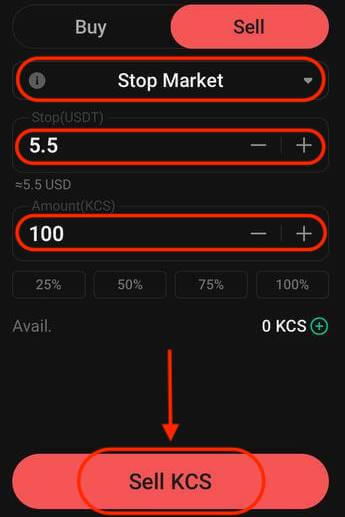
5. One-Cancels-the-Other (OCO) 注文
OCO 注文は、指値注文と逆指値注文の両方を同時に実行します。市場の動きに応じて、これらの注文の 1 つがアクティブになり、もう 1 つは自動的にキャンセルされます。
たとえば、現在の KCS 価格が 4 USDT であると仮定して、KCS/USDT 取引ペアを考えてみましょう。最終価格が 5 USDT まで上昇した後、下落するか直接下落する可能性があると予想される場合、目標は、価格がサポート レベルの 3.5 USDT を下回る直前に 3.6 USDT で売ることです。
この OCO 注文を行うには:
- OCO の選択:「OCO」オプションを選択します。
- 価格を設定:価格を 5 USDT として定義します。
- ストップの設定:ストップ価格を 3.5 USDT として指定します (これにより、価格が 3.5 USDT に達すると指値注文がトリガーされます)。
- 指値の設定:指値価格を 3.6 USDT として指定します。
- 数量を設定:数量を 100 として定義します。
- 注文の確認: [KCS の販売] をクリックして OCO 注文を実行します。
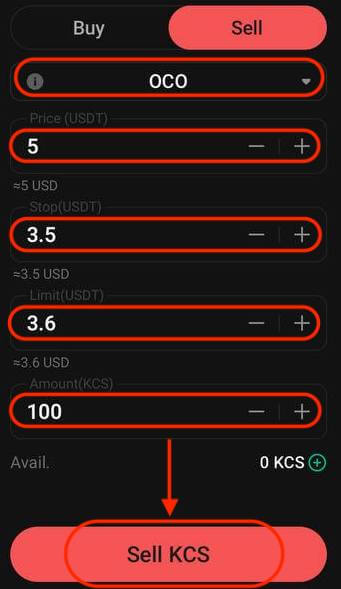
6. トレーリングストップ注文
トレーリングストップ注文は、標準的なストップ注文のバリエーションです。このタイプの注文では、現在の資産価格からの特定のパーセンテージとしてストップ価格を設定できます。市場の価格変動において両方の条件が一致すると、指値注文が有効になります。
トレーリング買い注文を使用すると、市場が下落した後に上昇したときに迅速に購入できます。同様に、トレーリング売り注文により、市場が上昇トレンドの後に下落したときに迅速に売ることができます。この注文タイプは、価格が有利に推移する限り取引をオープンに保ち利益を確保することで利益を保護します。価格が指定された割合だけ反対方向に変動した場合、取引を終了します。
たとえば、KCS の価格が 4 USDT の KCS/USDT 取引ペアでは、KCS が 5 USDT まで上昇すると予想され、その後、売却を検討する前に 10% のリトレースメントが行われると想定し、販売価格を 8 USDT に設定する戦略となります。このシナリオでは、計画には 8 USDT で売り注文を出すことが含まれますが、価格が 5 USDT に達し、その後 10% のリトレースメントが発生した場合にのみトリガーされます。
このトレーリングストップ注文を実行するには:
- トレーリングストップの選択:「トレーリングストップ」オプションを選択します。
- アクティベーション価格の設定:アクティベーション価格を 5 USDT として指定します。
- トレーリング デルタを設定:トレーリング デルタを 10% として定義します。
- 価格の設定:価格を 8 USDT として指定します。
- 数量を設定:数量を 100 として定義します。
- 注文の確認:「Sell KCS」をクリックしてトレーリングストップ注文を実行します。